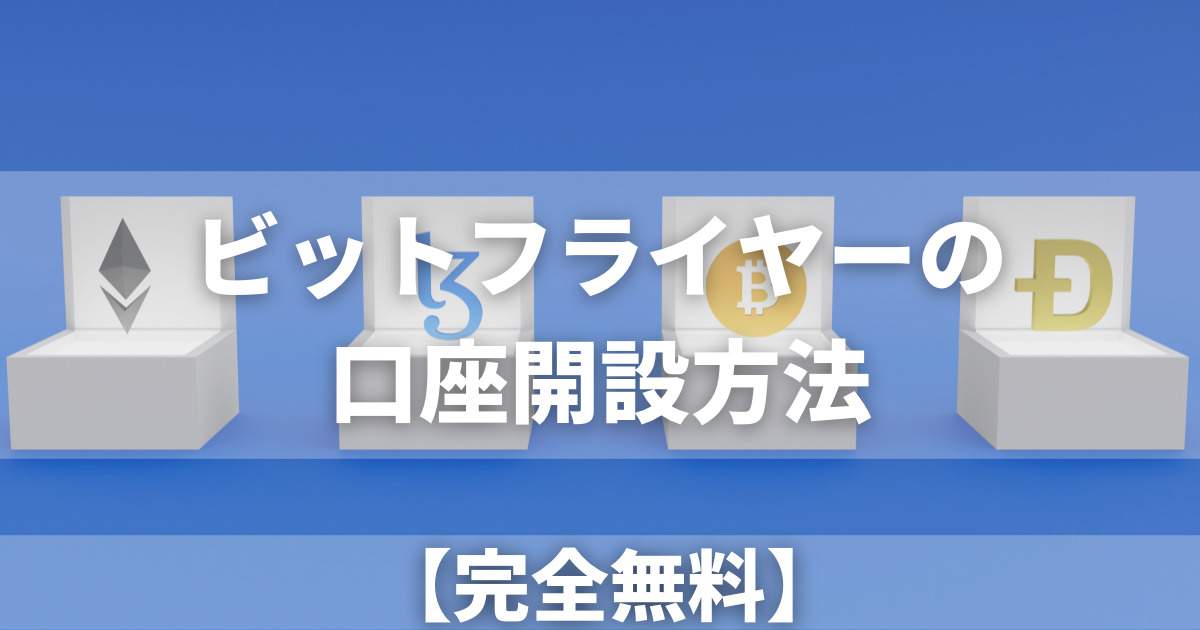・仮想通貨が気になるけど、何から始めればいいの?
・ビットフライヤーの口座開設ってどうするの?
こんな風に感じていませんか?
口座を作ることに対して「時間がかかりそう」「難しそう」いったイメージを私も持っていました!
実際は5〜10分もあれば作ることができてしまいます!しかも無料。年会費もかかりません✨

画像を使って丁寧に解説しているので、迷わずにゴールまで辿り着けますよ✨
この記事で解決する悩み
- ビットフライヤーで口座開設する手順(無料でかんたん10分✨)
- ビットフライヤーへの入金方法
- ビットフライヤーで仮想通貨を買う方法
書類を郵送したり、印鑑なども必要ないのでとてもかんたんです!
全てスマホで完結できます✨!
取引所開設はビットフライヤーがおすすめ
- ビットコイン取引量が6年連続国内No.1!
- 操作が簡単なスマホアプリ
- 仮想通貨銘柄が21種類と多い
- イーサリアムの取引手数料が群を抜いて安い
- 購入・積立がどちらも1円から可能
- 業界最長7年連続ハッキング0ゼロ!
- 使うとビットコインが貯まるクレジットカードを無料で作成できる

Tポイントでビットコインを買うこともできるので、いきなり現金を使うのが不安な方にもおすすめ!
さっそくビットフライヤーの口座を開設してみましょう!
ビットフライヤーの口座を開設する手順
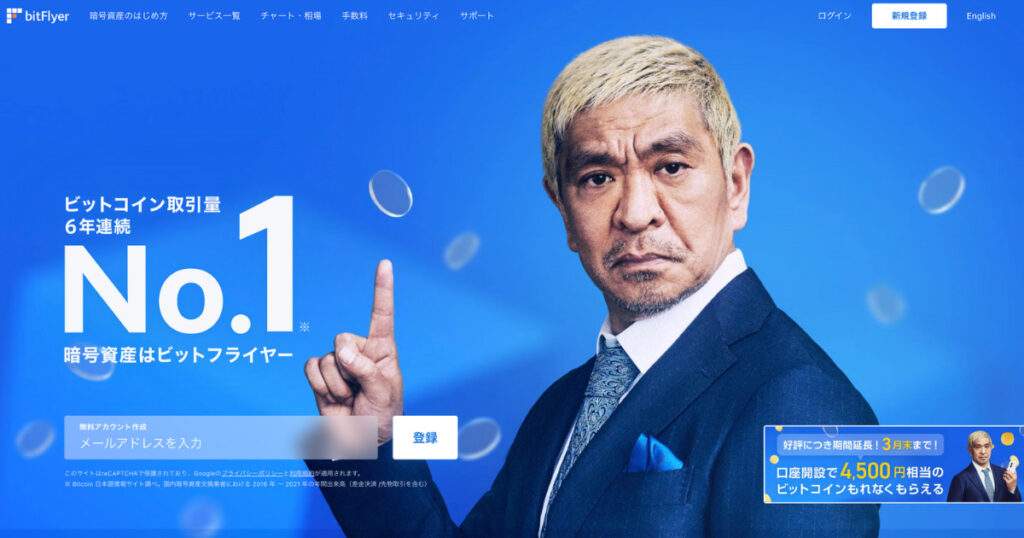
開設手順は全5ステップです。
口座開設の手順
- ビットフライヤーのアカウント登録
- パスワード設定・2段階認証
- 基本情報・取引目的の入力
- 本人確認資料の提出
- 銀行口座の登録
上記の項目全て行ったとしても5〜10分ほどあればできてしまいます。
事前に準備するものは下記2点のみです。
- スマホ
- 本人確認資料
- 運転免許証
- マイナンバーカード
- 在留カード
※ 本人確認資料はいずれか1点
アカウント登録を行う
スマホユーザーが多いかと思いますので、スマホでの開設画像を使って説明していきますね!
PC版でもほとんど変わりませんよ✨
まずはこちらからビットフライヤーへアクセスしましょう。

公式サイトのTOPページにアクセスしたら、【無料アカウント作成】の欄に「メールアドレス」を入力し、【登録】を押して進みます。
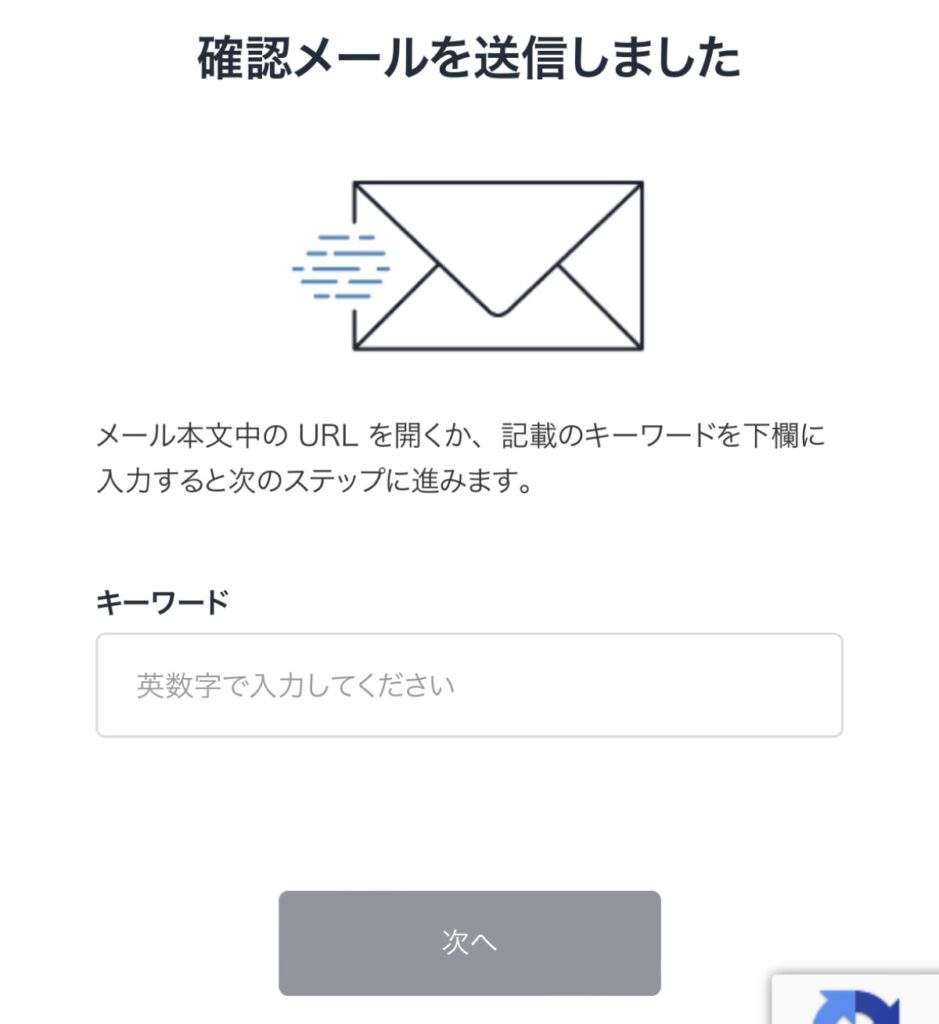
登録したアドレス宛にメールが届くので、受信フォルダを確認しましょう。
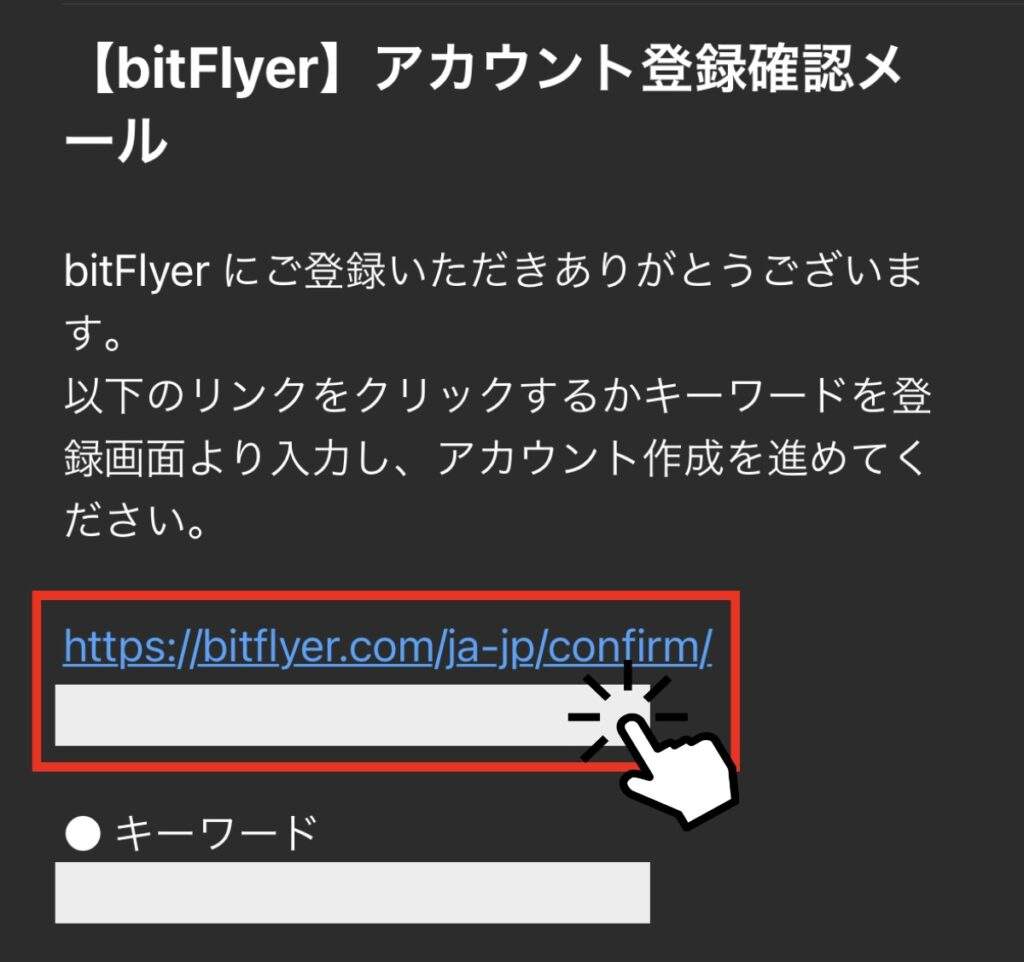
届いたメールを確認の上、【1番上にあるURLをクリック】しましょう!
パスワード設定・2段階認証
ここからは「パスワード」と「2段階認証」の設定を行なっていきます。
どちらも大事な資産を守るための重量な設定です。
パスワード設定

まずはパスワードの設定です。
先ほどのメールのURLをクリックすると、設定画面に移行します。
さっそくパスワードを決めていきましょう。
パスワードの設定条件
- 9文字以上、100文字以内
- 推測されやすい文字列はNG
- アルファベットの大文字・小文字・数字・記号のうち2種類を組み合わせる
決めたパスワードは必ずメモしておきましょう。
【パスワード】【確認用パスワード】【招待コード(任意)】を入力したら【設定する】をクリックして確定します。
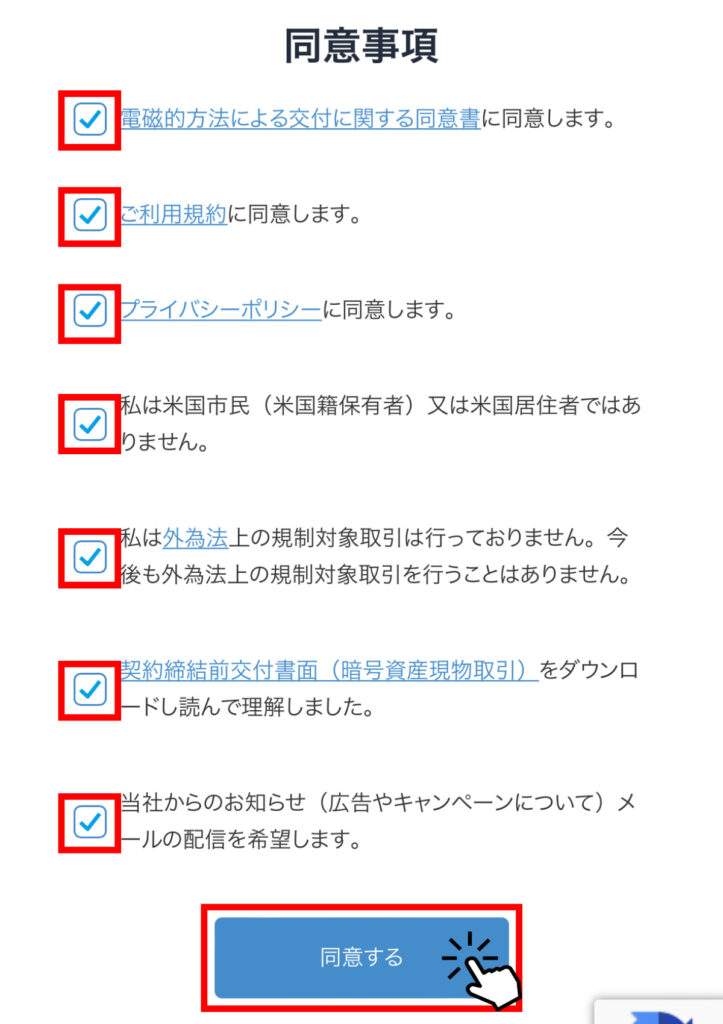
次の画面では「同意事項」を確認し、【全ての項目にチェック】を入れたら【同意する】を押します。
2段階認証の設定
2段階認証の設定は不正なアクセスをブロックするために必要な設定です。
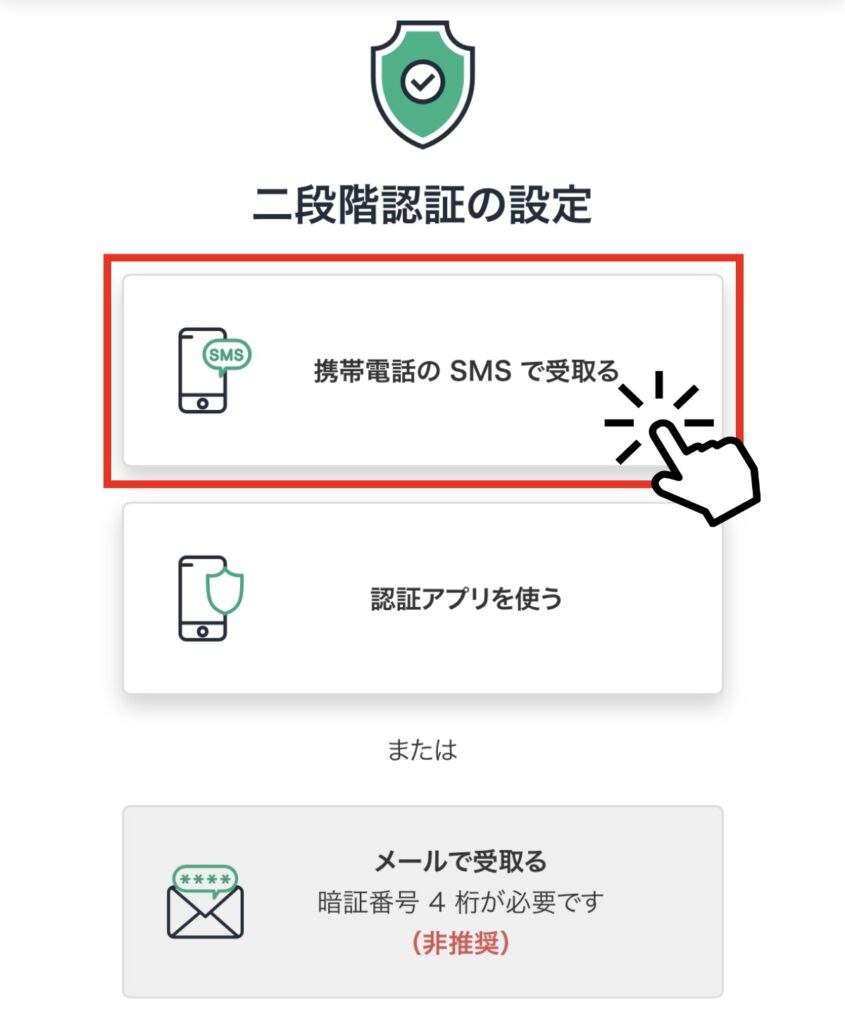
今回はかんたんなSMSでの設定方法を解説します。
【携帯電話のSMSで受け取る】を選択しましょう。
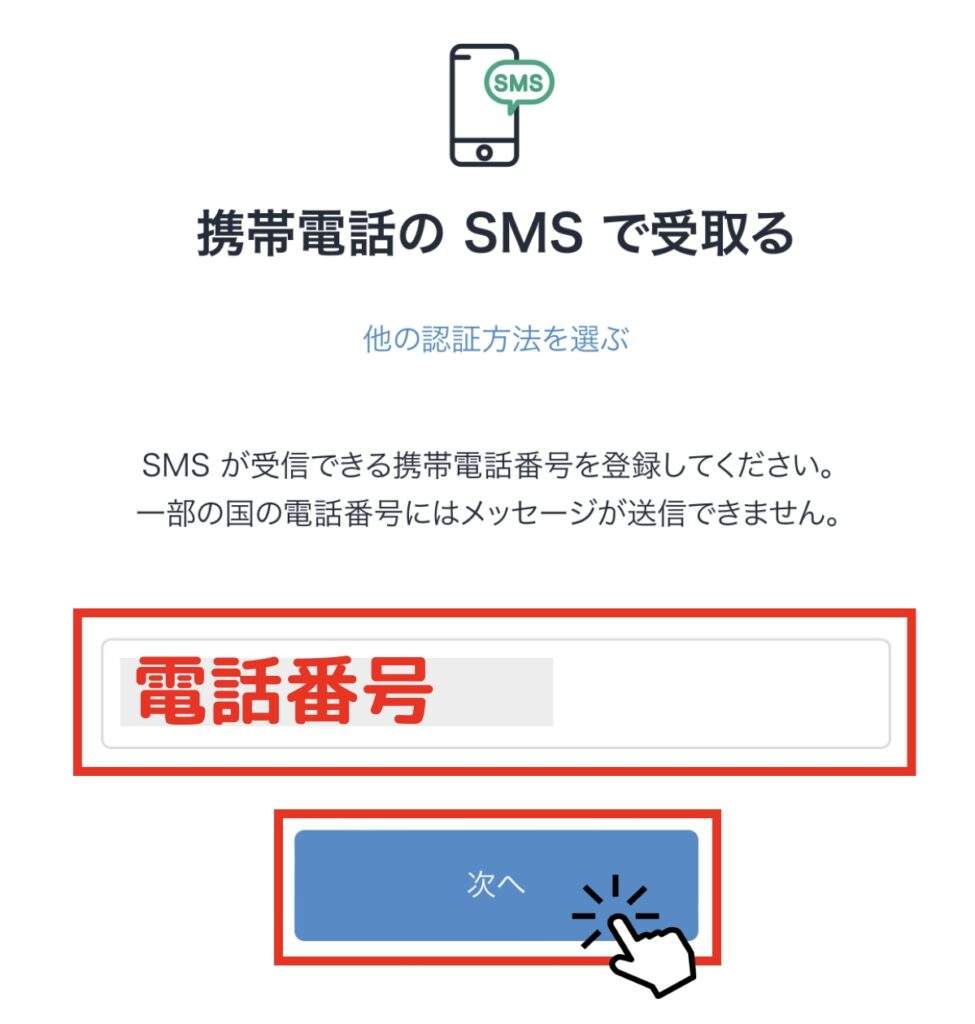
ご自身の携帯番号を入力し、【次へ】をクリックします。
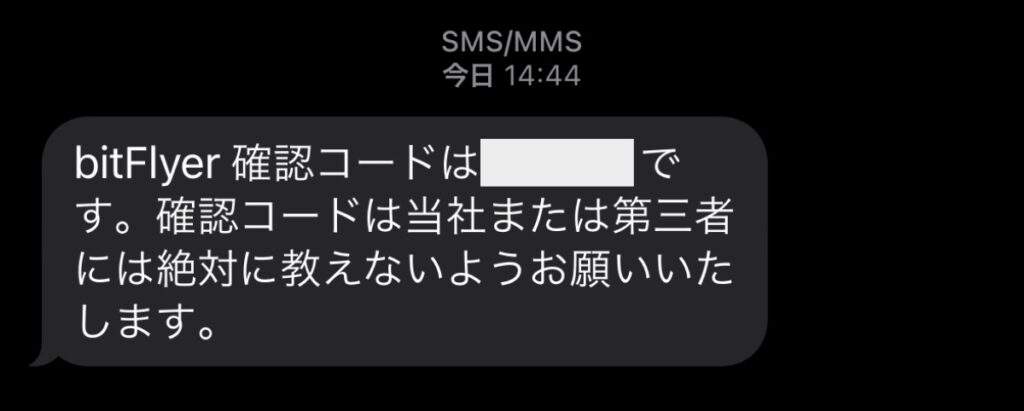
SMSを開いてコードを確認します。
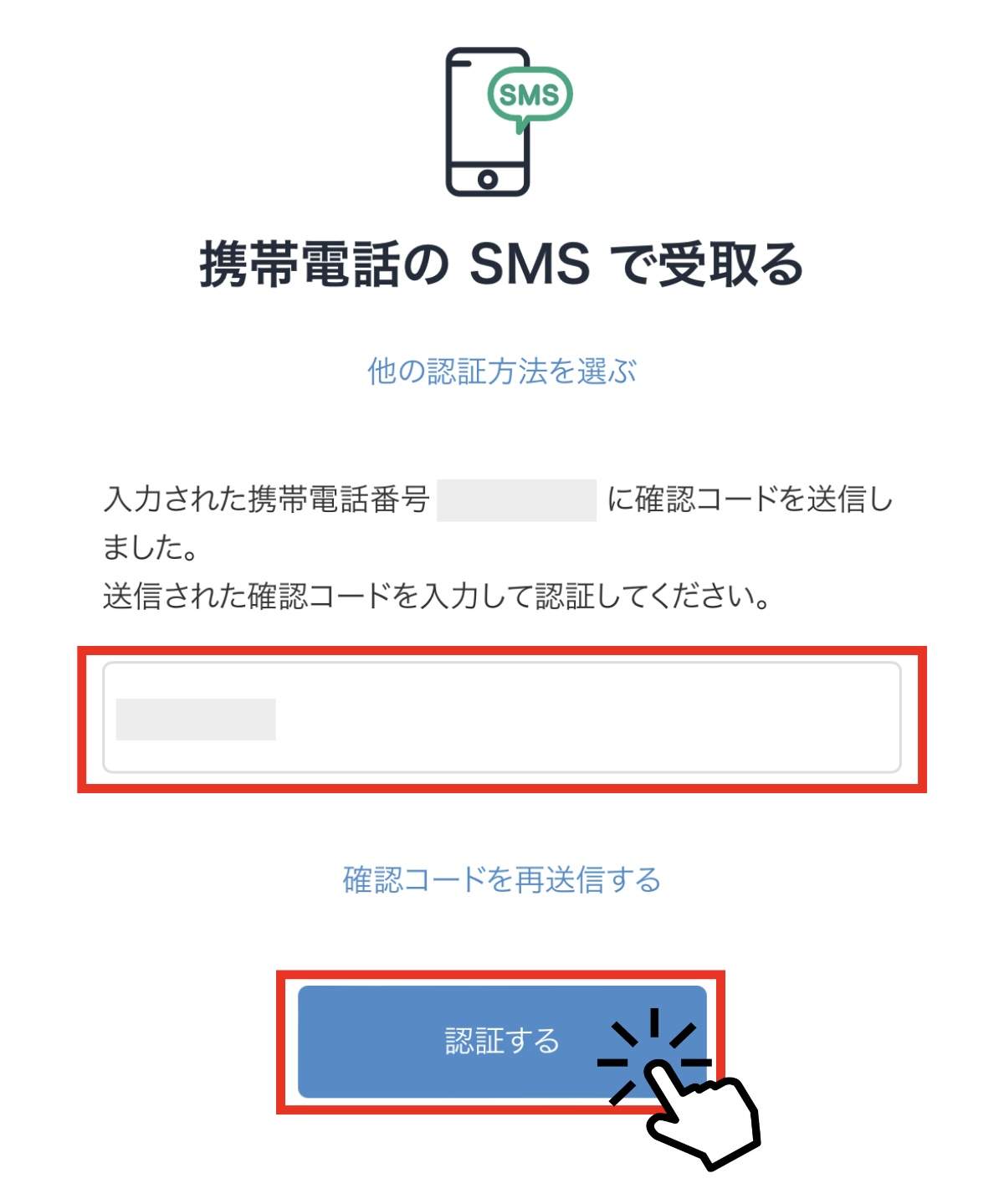
コードを入力して【認証する】を押してください。
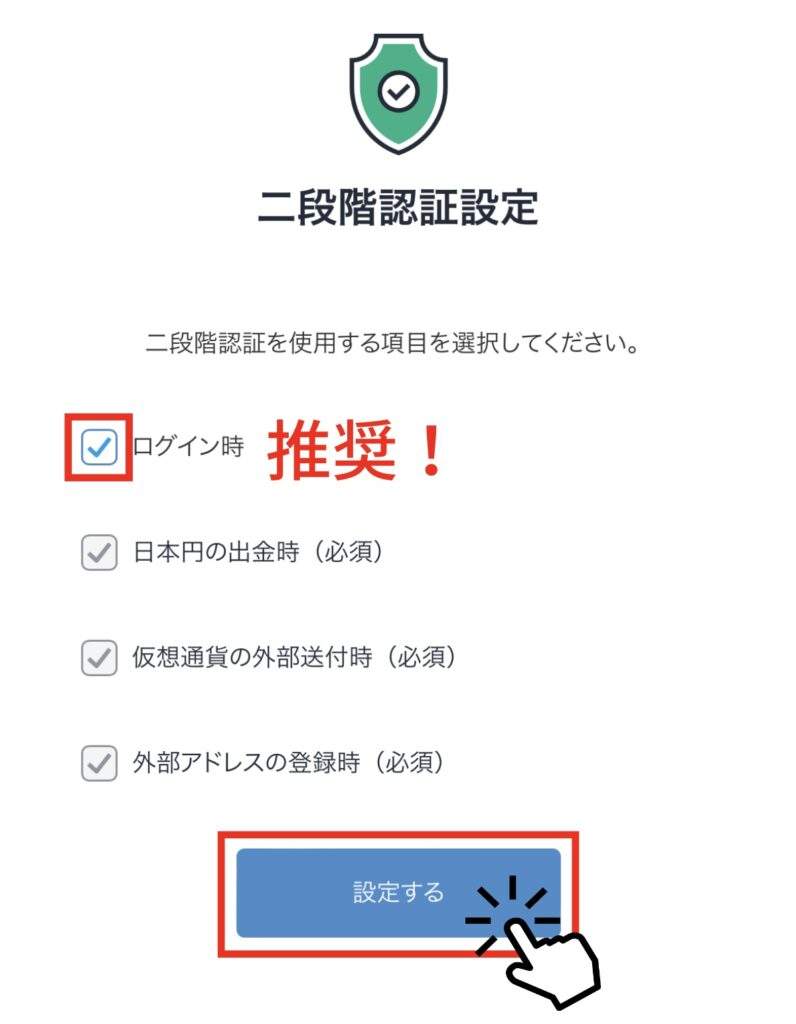
続いてどの場面で2段階認証を使うのかを決めます。
少しでもセキュリティをアップさせるために【ログイン時】にもチェックを入れることを推奨します。
最後に【設定する】を押して2段階認証の設定は完了です。
基本情報・取引目的の設定
ここでは契約者情報を中心に入力していきます。
基本情報の入力
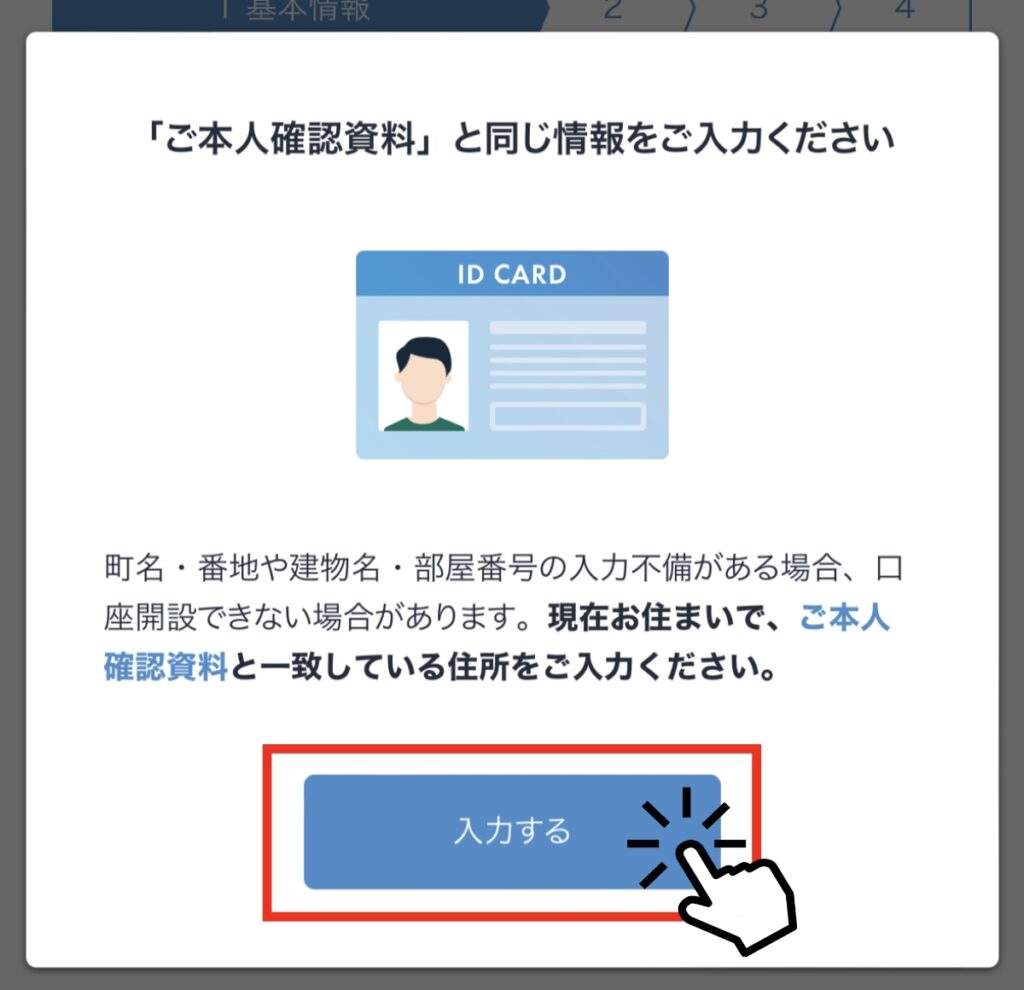
まずは【入力する】を押して進みましょう。

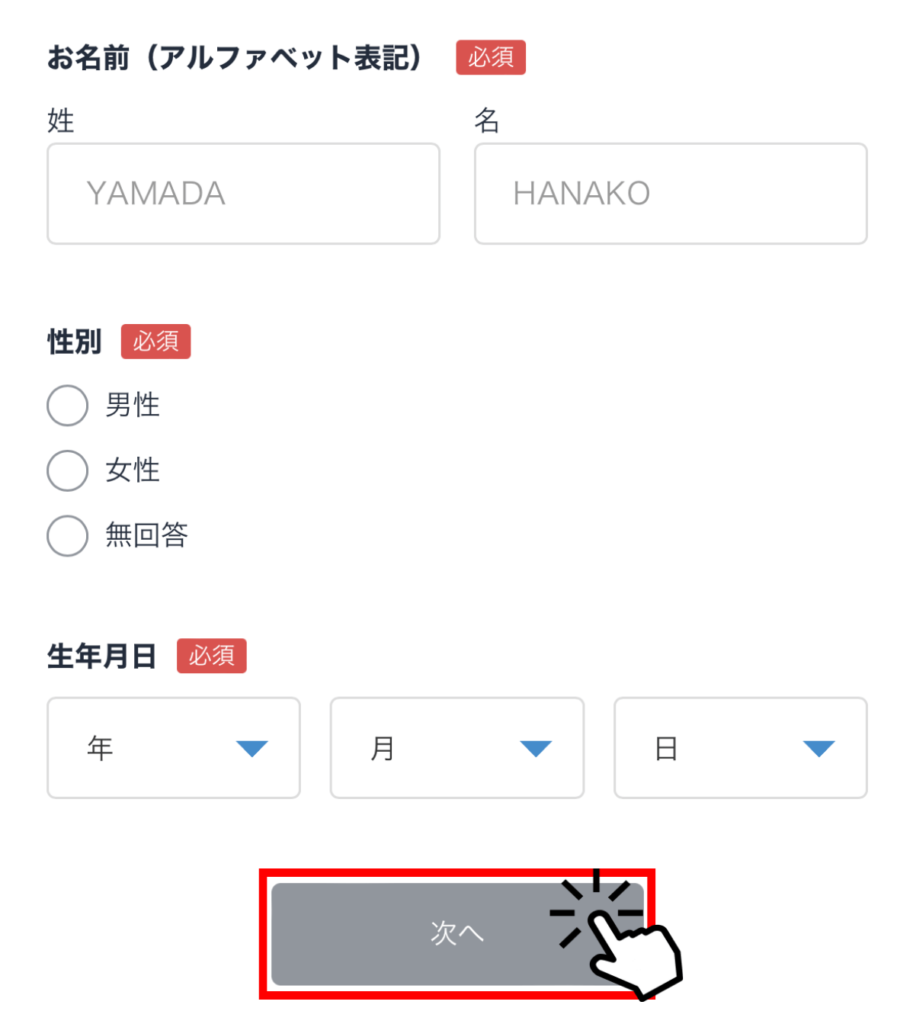
基本情報
- 名前(漢字)
- 名前(フリガナ)
- 名前(アルファベット)
- 性別
- 生年月日
全て入力して【次へ】を押します。
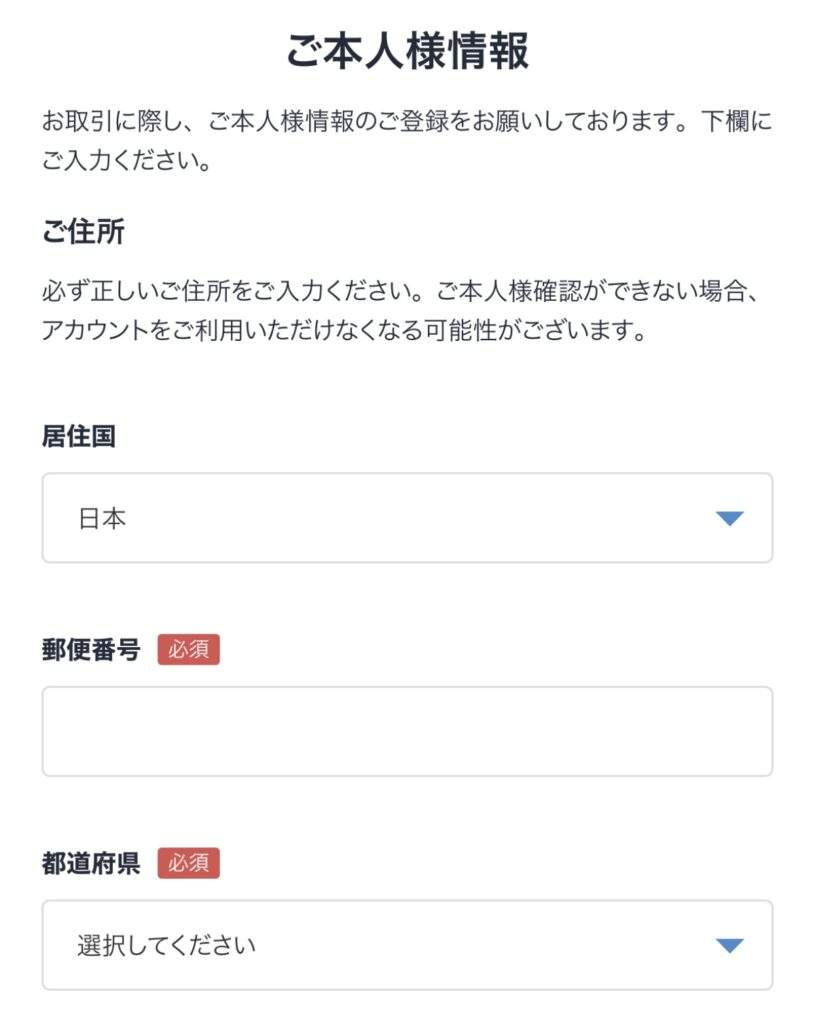
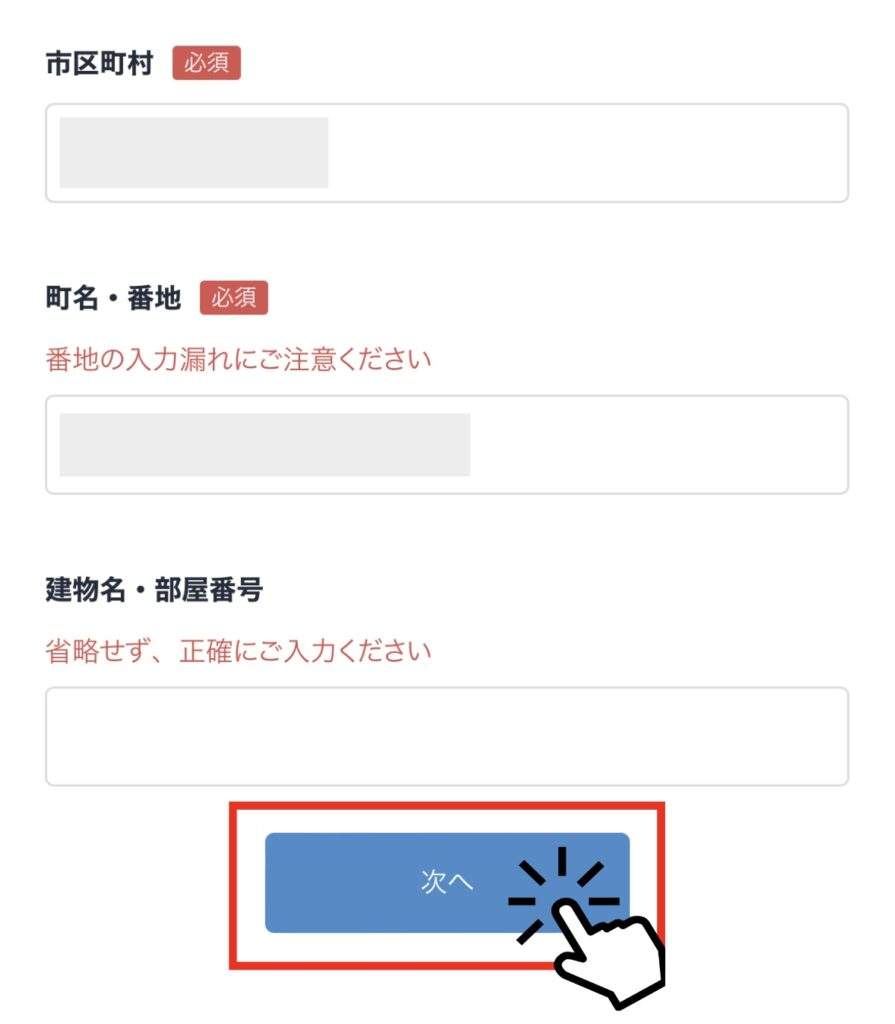
住所
- 居住国
- 郵便番号
- 都道府県
- 市区町村
- 町名・番地
- 建物名・部屋番号
住所は「通称」ではなく「本人確認書類(免許証等)」に記載されている通りに入力しましょう。
入力し終えたら【次へ】を押しましょう。
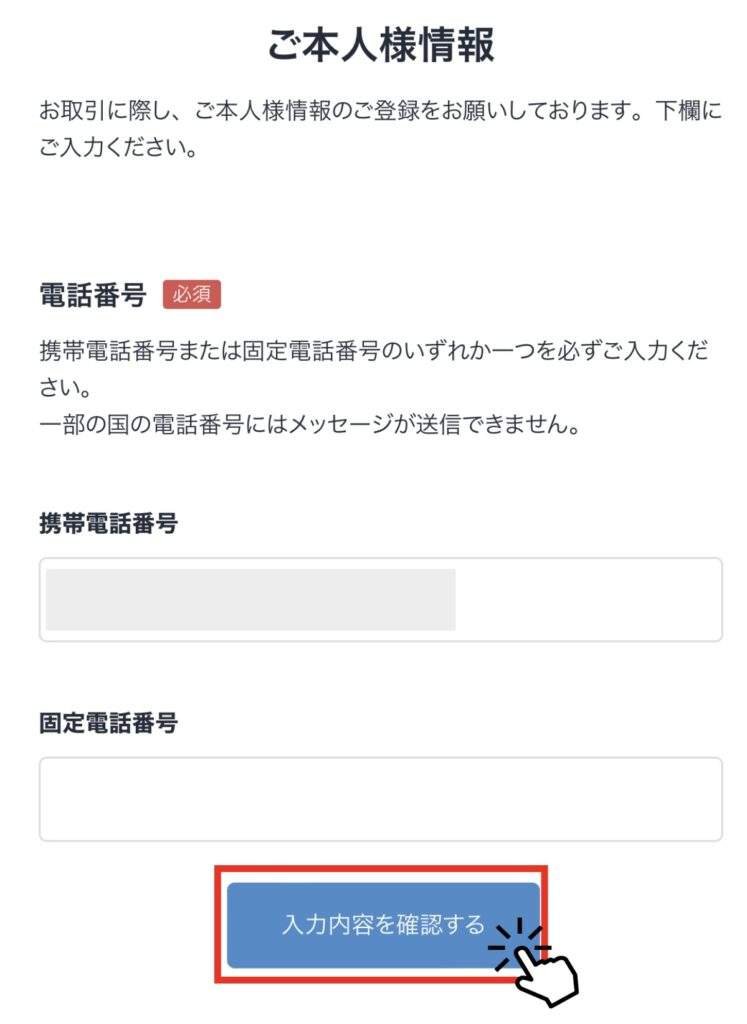
「携帯電場番号」か「固定電話番号」のいずれかを入力し【入力内容を確認する】をクリックします。
次の画面で入力内容を確認し、間違いがなければ【登録する】を押します。
取引目的の入力
ビットフライヤーを使うための目的を入力していきます。
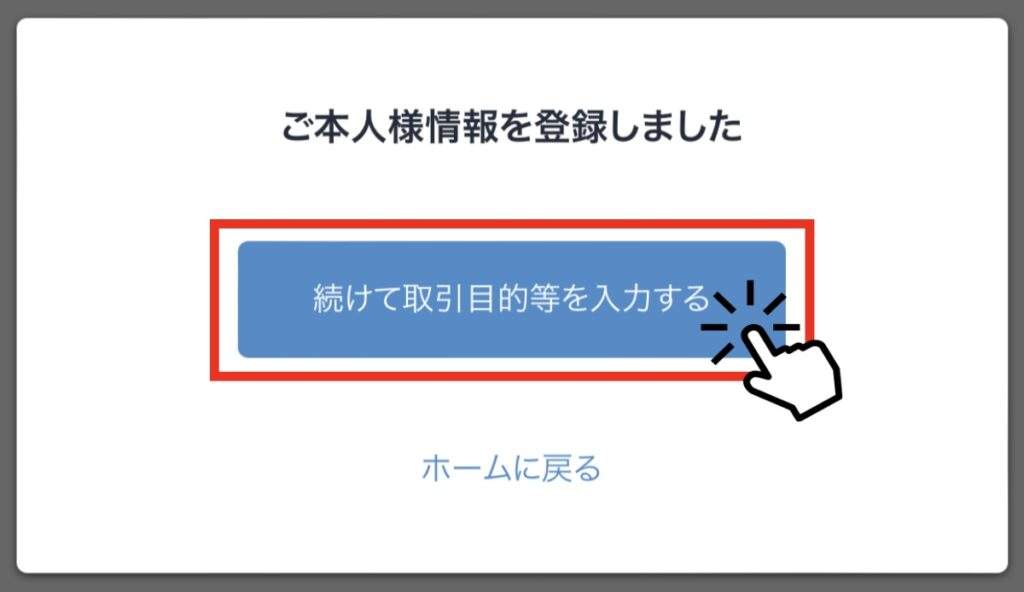
基本情報の入力が終わったら【続けて取引目的等を入力する】をクリックしましょう。
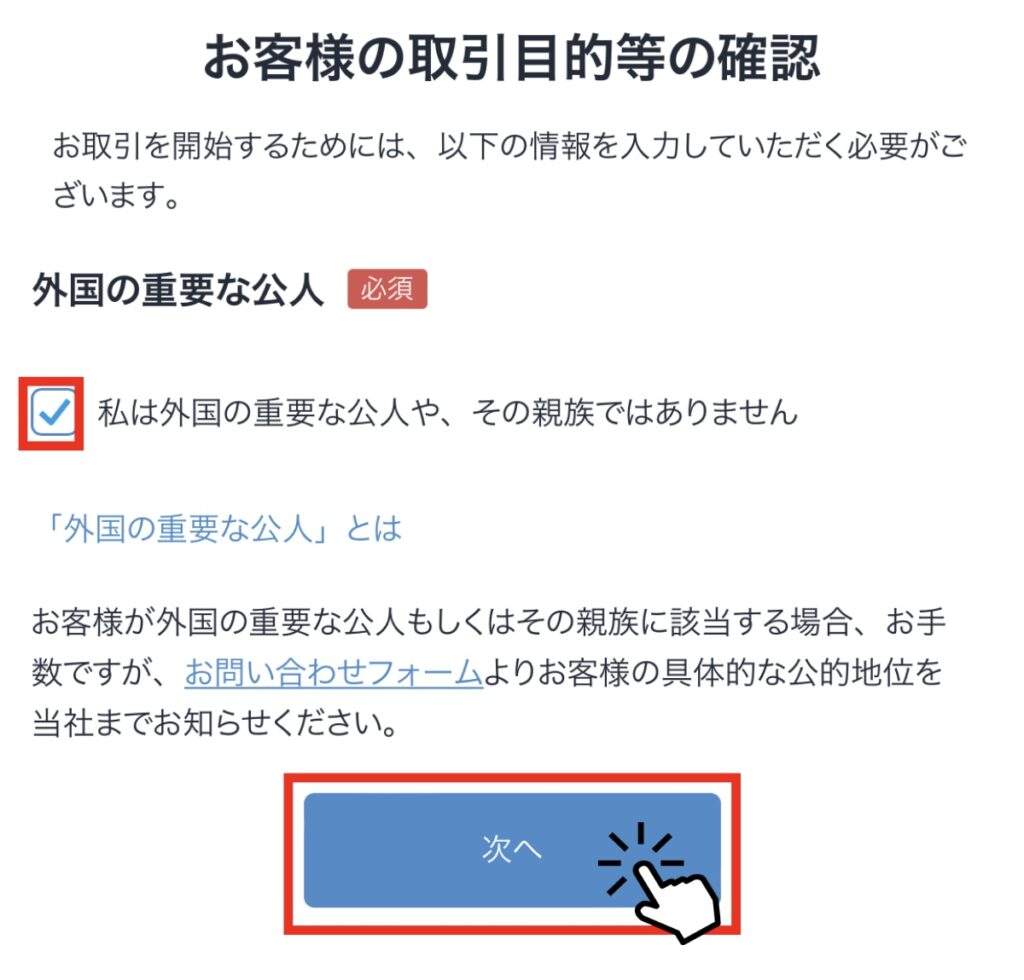
内容を確認し、チェックボックスにチェックを入れて【次へ】を押してください。
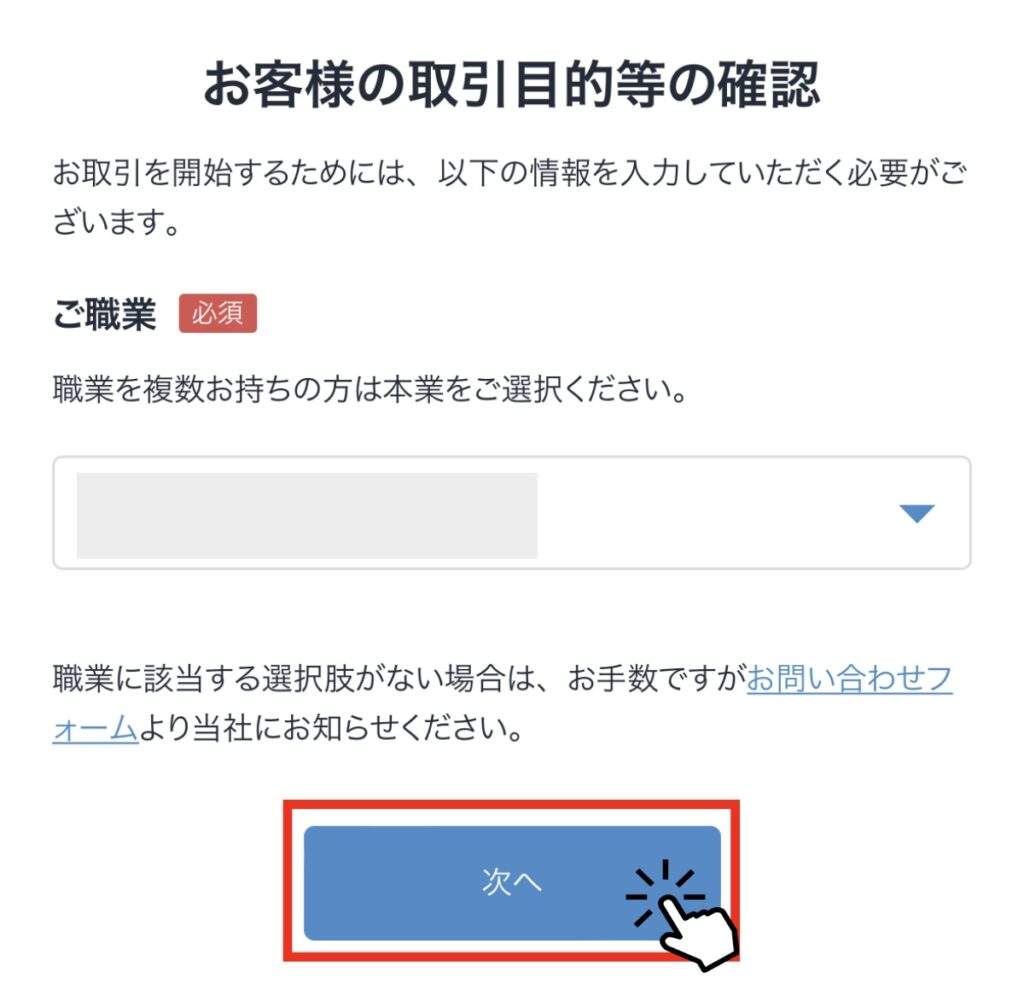
「職業」を選択し、【次へ】を押します。
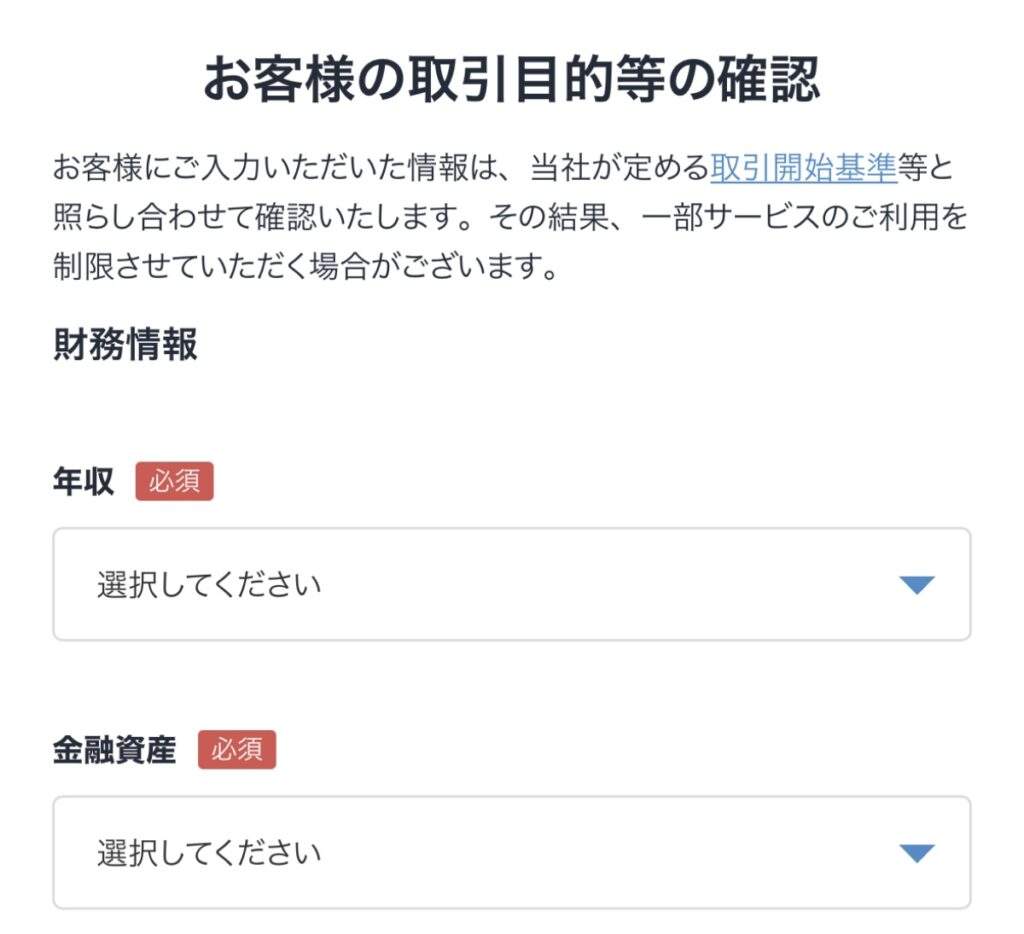
「年収」「金融資産」を選択し【次へ】を押します。
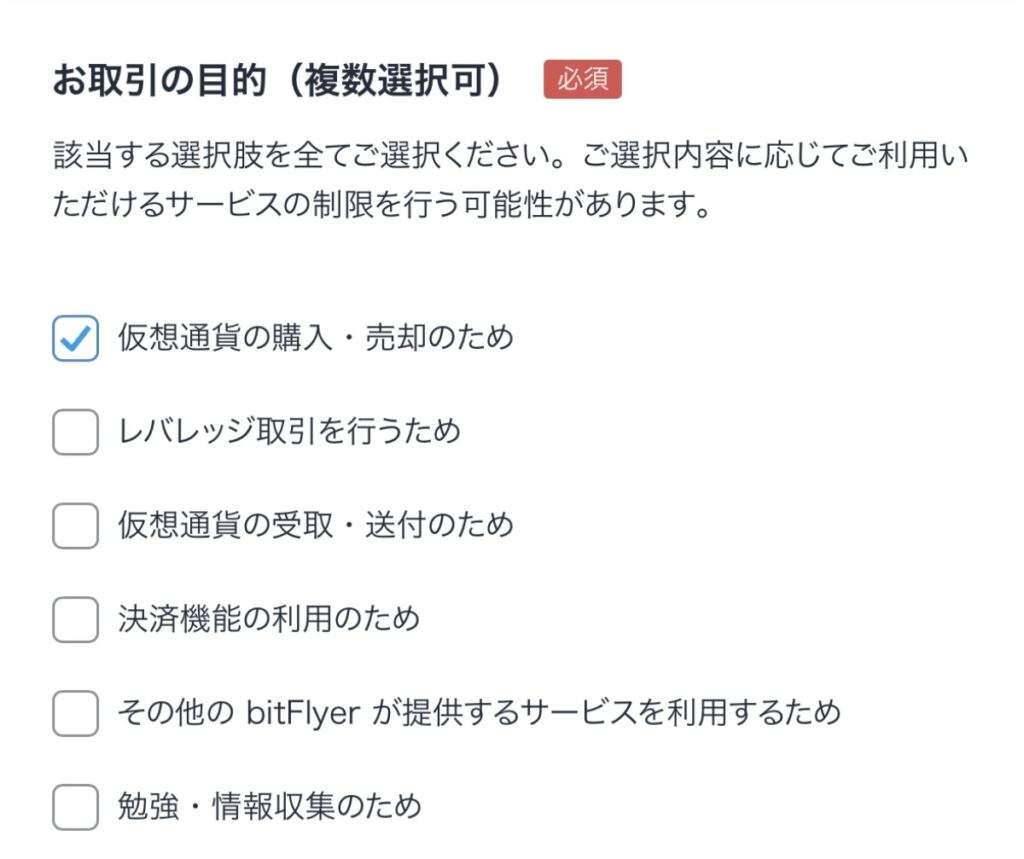
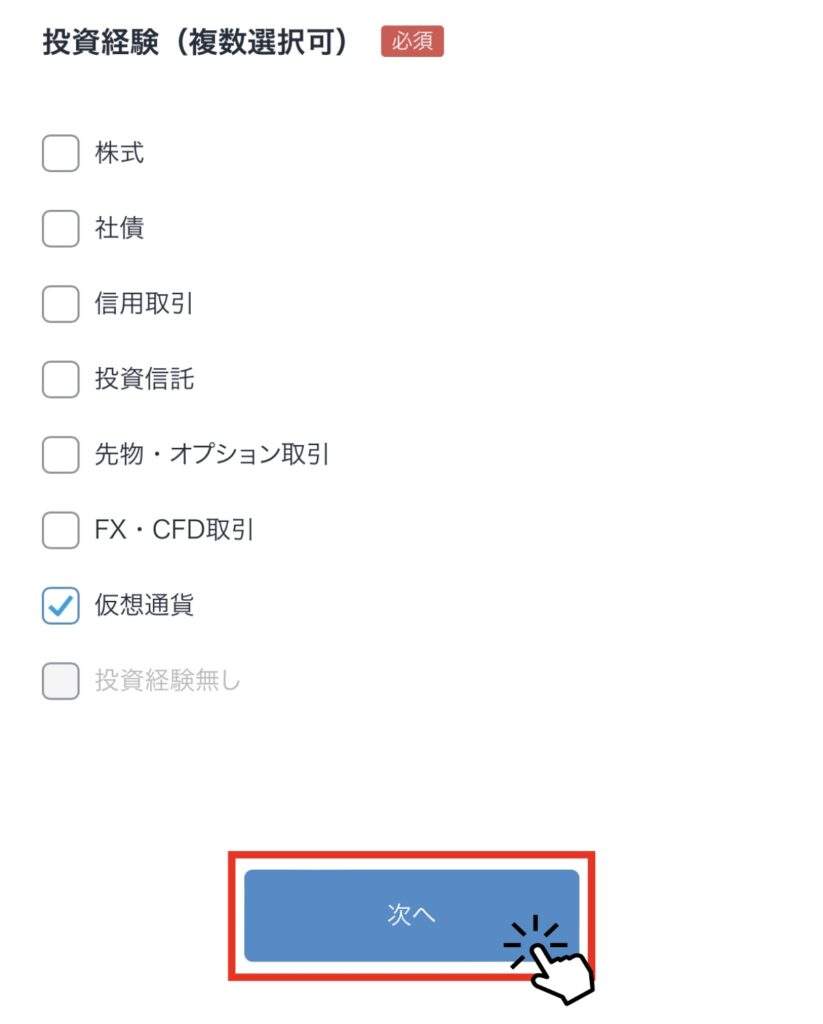
「お取引の目的」「投資経験」の当てはまるものにチェックを入れて【次へ】を押します。
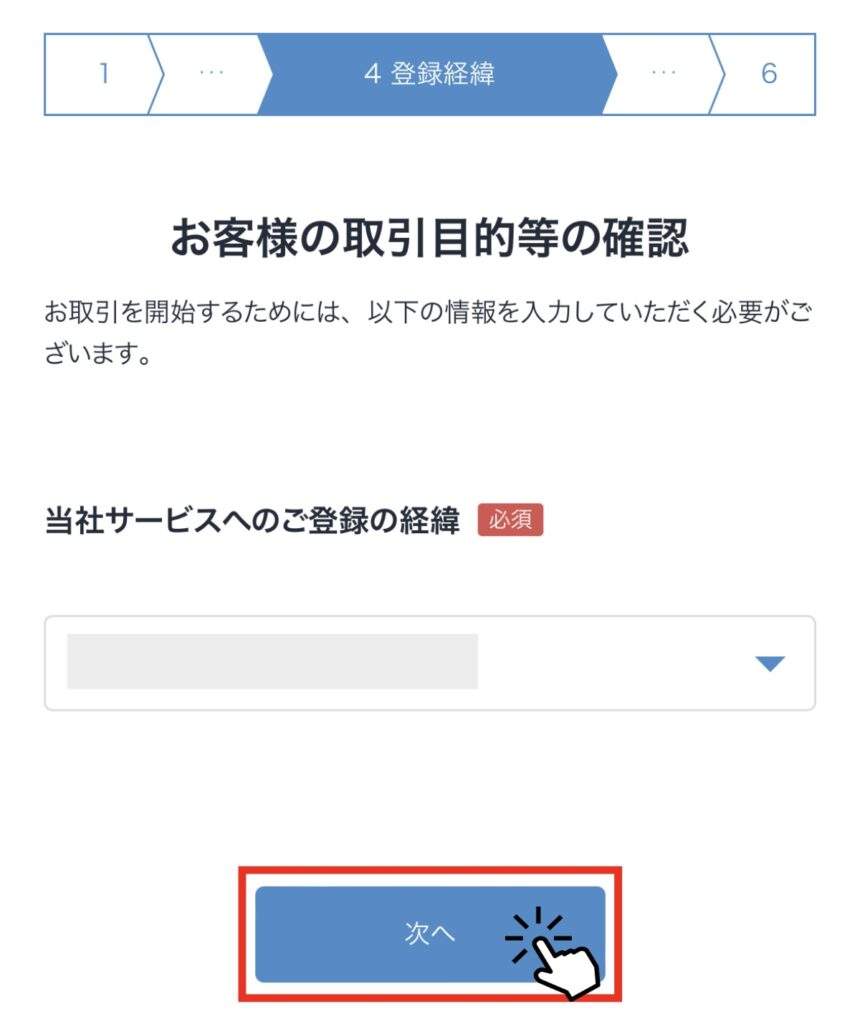
「当サービスへのご登録の経緯」を選択し、【次へ】をクリックします。
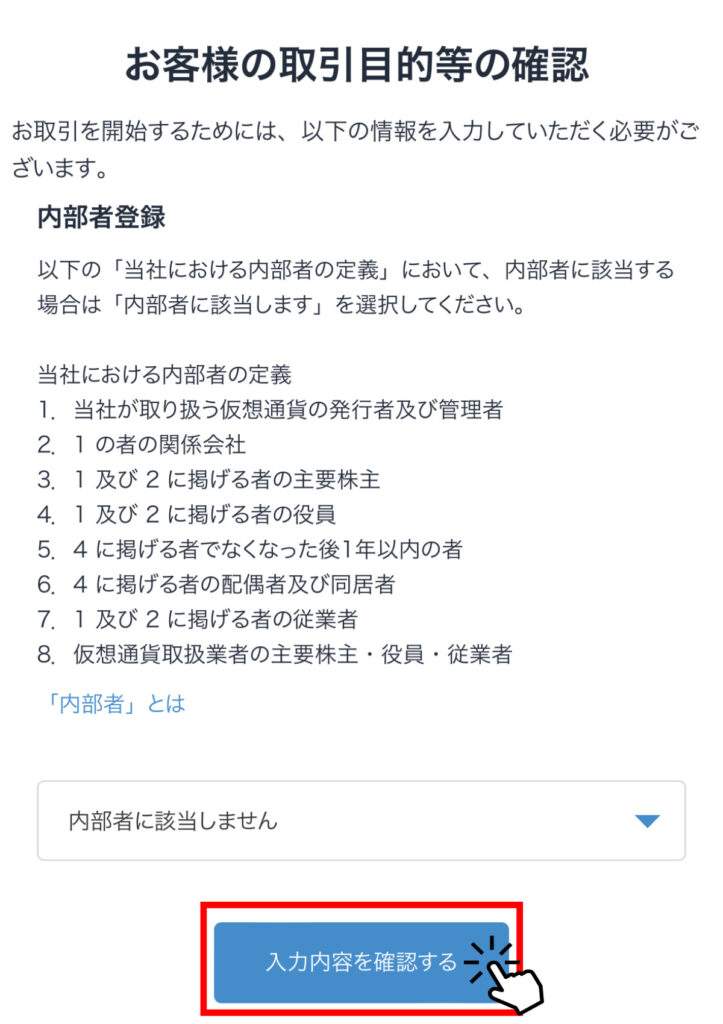
「内部者登録」の当てはまるものを選択して【入力内容を確認する】を押します。
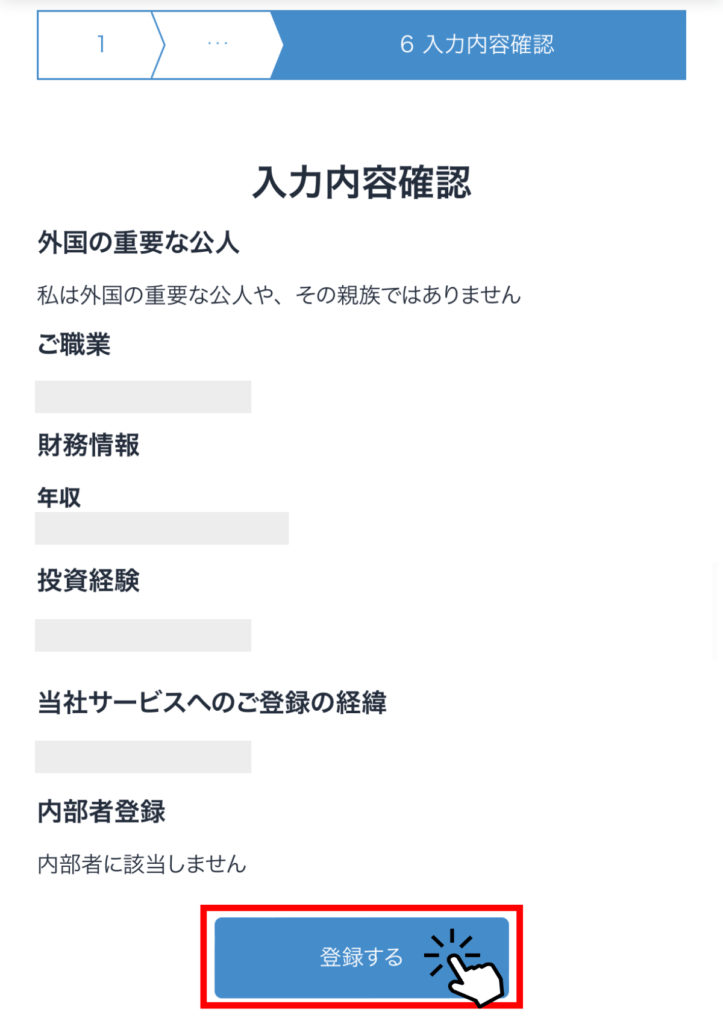
入力内容に間違いがなければ【登録する】を押して取引目的の入力は完了です。
本人確認資料の提出
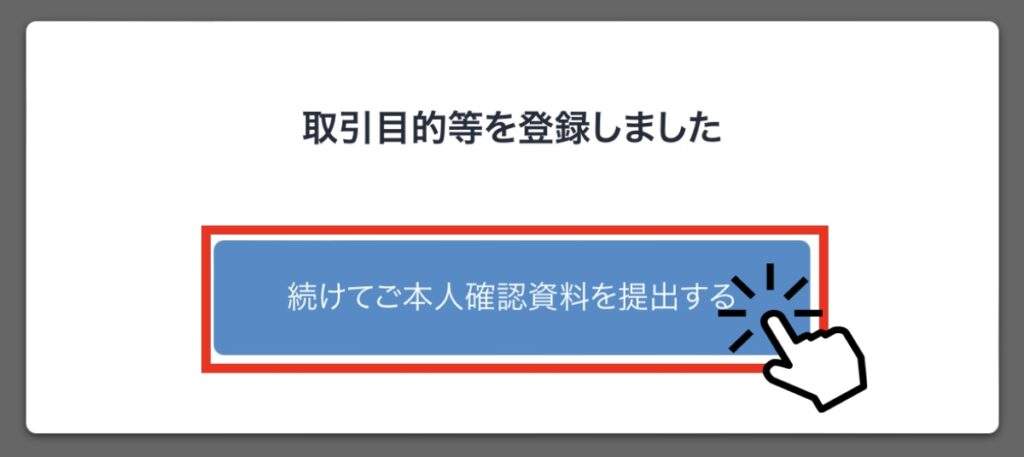
取引目的の登録が完了したら、【続けてご本人確認資料を提出する】をクリックします。
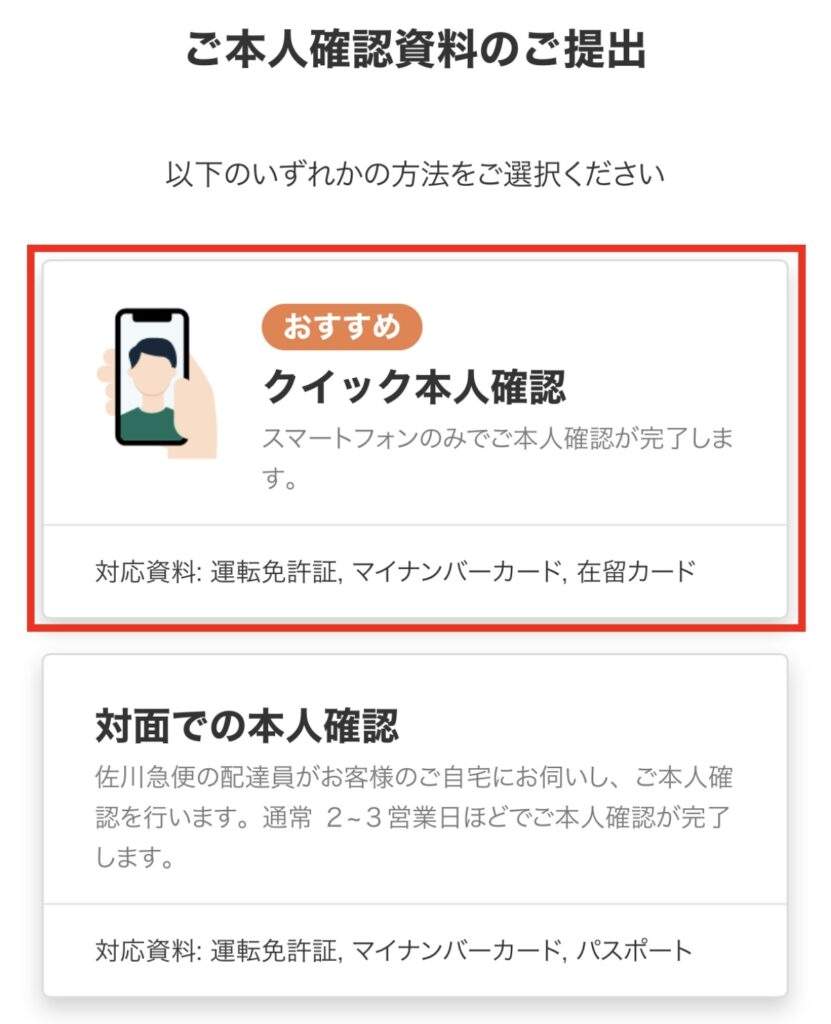
本人確認の方法は「スマホでの撮影」と「対面での確認」の2通りありますが、すぐに完了する【クイック本人確認】を選択して進めます。
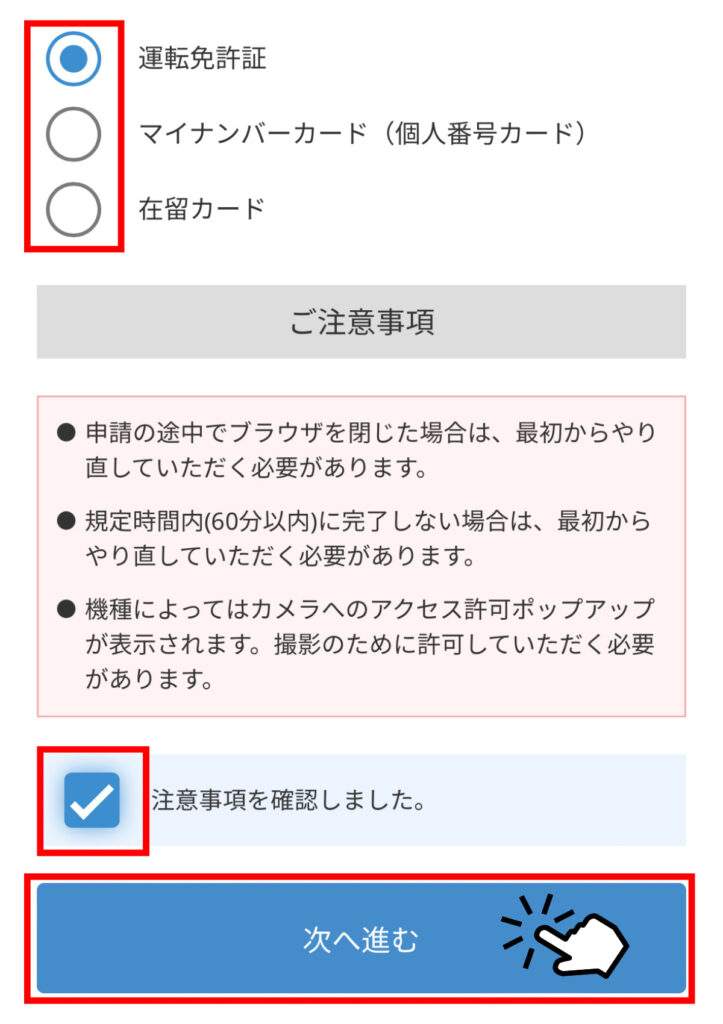
本人確認が可能な資料
- 運転免許証
- マイナンバーカード
- 在留カード
本人確認資料として提出可能なのは上記3点のいずれかです。
「選んだ証明書」と「注意事項を確認しました」にチェックを入れ、【次へ進む】を押します。
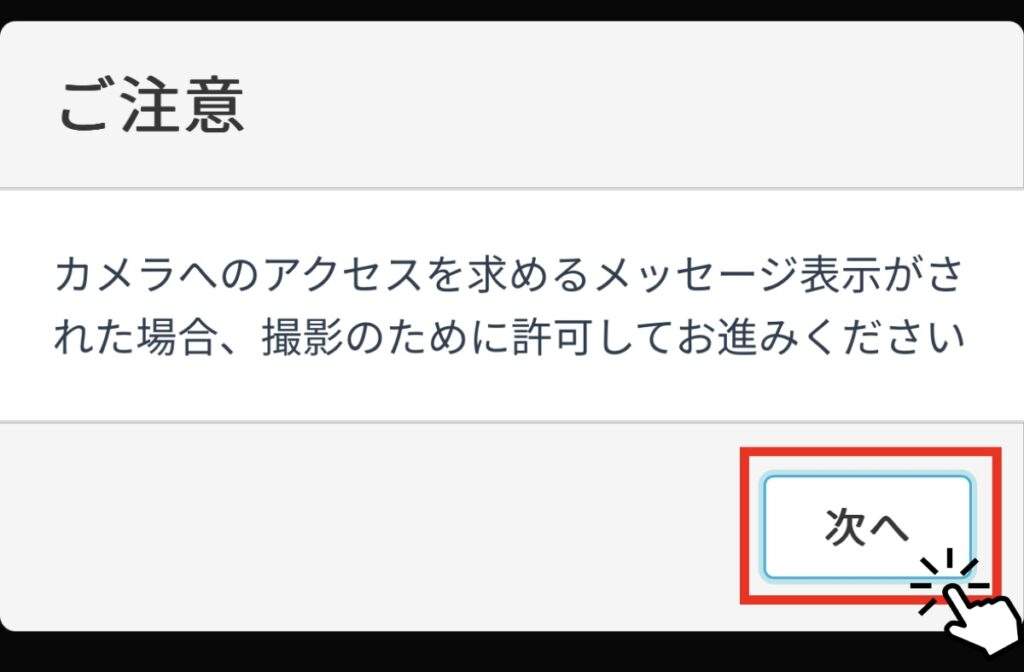
【次へ】をクリックします。
この先は選んだ証明書によって撮影の仕方が異なります。
どのように撮るのかは全て指示してくれるのでその通りに撮影しましょう。
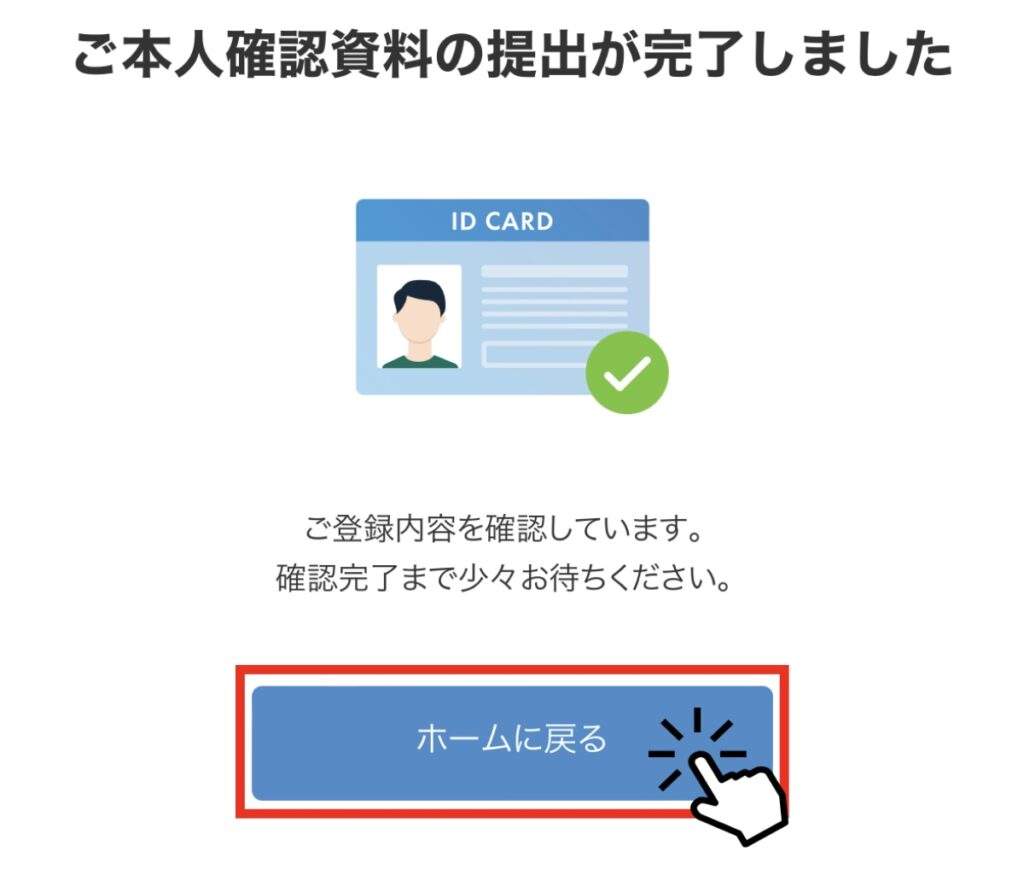
撮影が終わったら上記画像のような「ご本人確認資料の提出が完了しました」と表示されます。
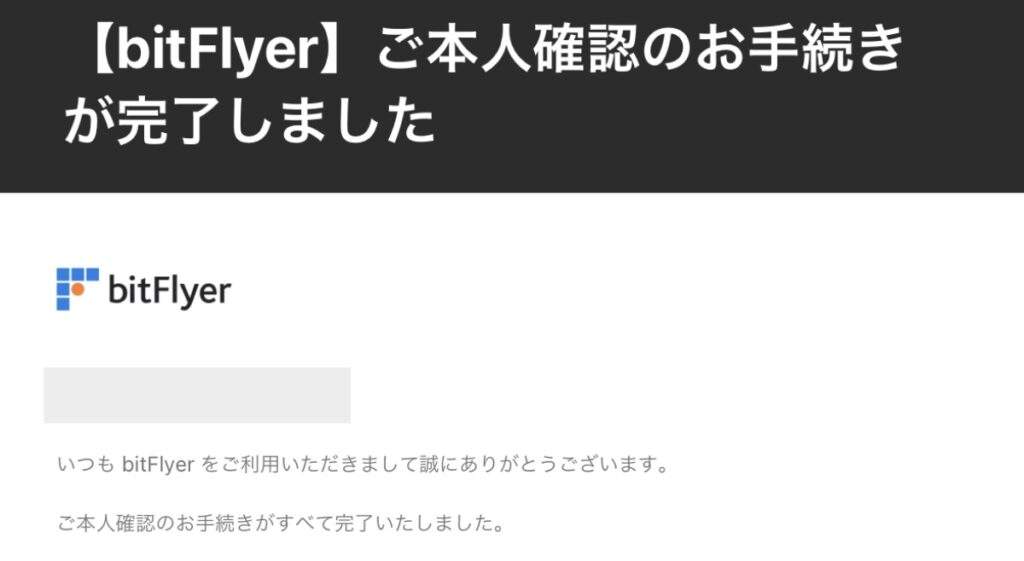
数分ほどでビットフライヤーより「本人確認の手続きが完了しました」というメールが届きます。
このメールが届けば開設ができたという合図になります。
時間は申し込みの混み具合によりますが、数分〜数時間で完了するかと思われます。
銀行口座の登録
最後は銀行口座の登録を済ませて、手続き完了となります。
あと少し頑張りましょう!
まずは以下よりビットフライヤーのアプリをダウンロードします。
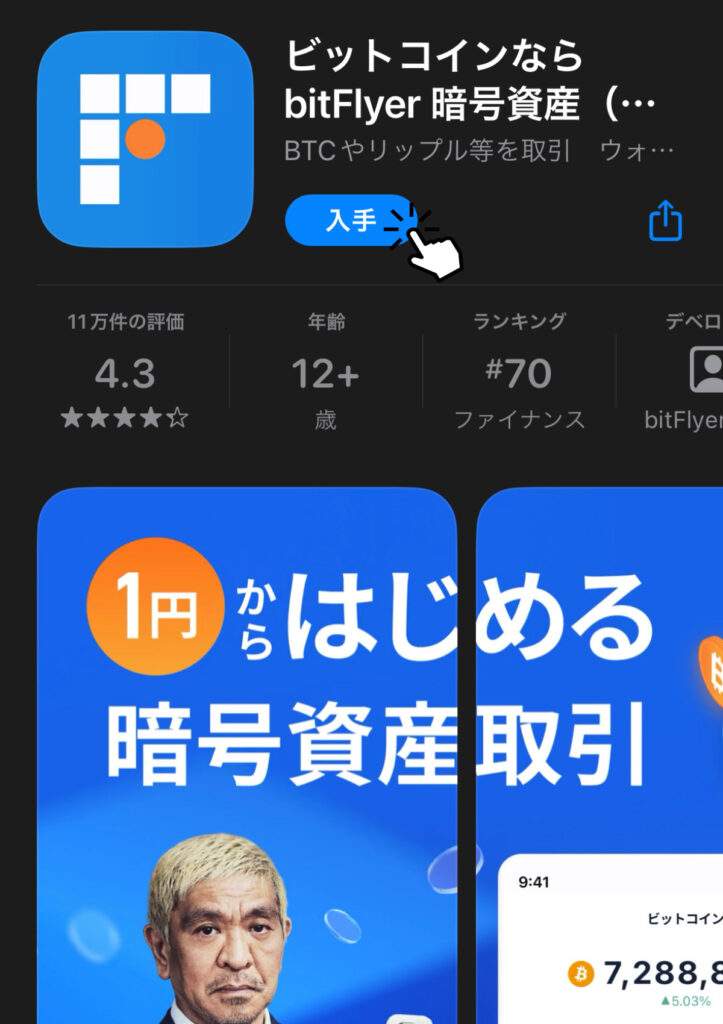
アプリをインストールし、起動します。
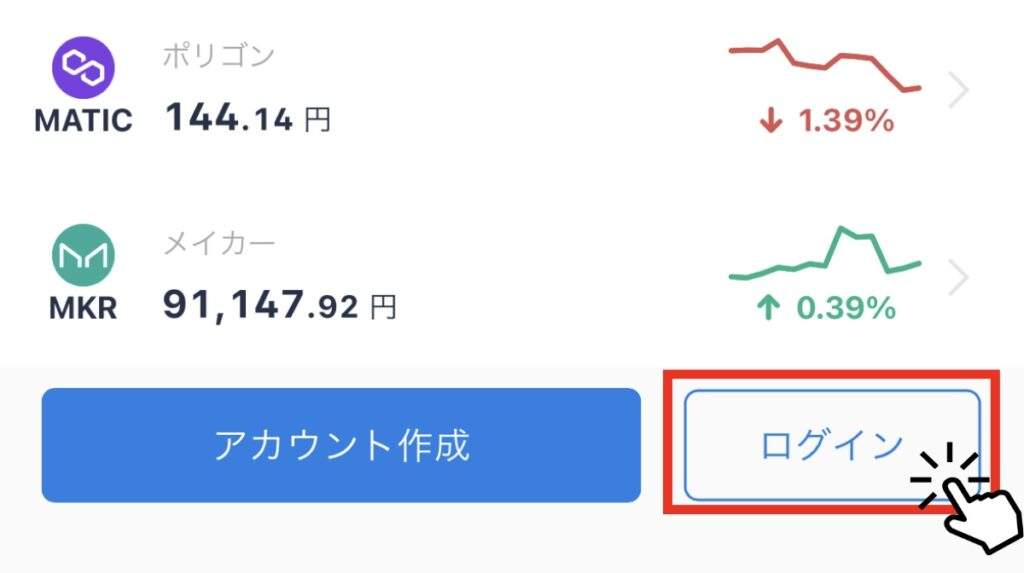
起動後は、画面下部にある【ログイン】をクリックします。

登録した「メールアドレス」と「パスワード」を入力して右上の【ログイン】を押します。
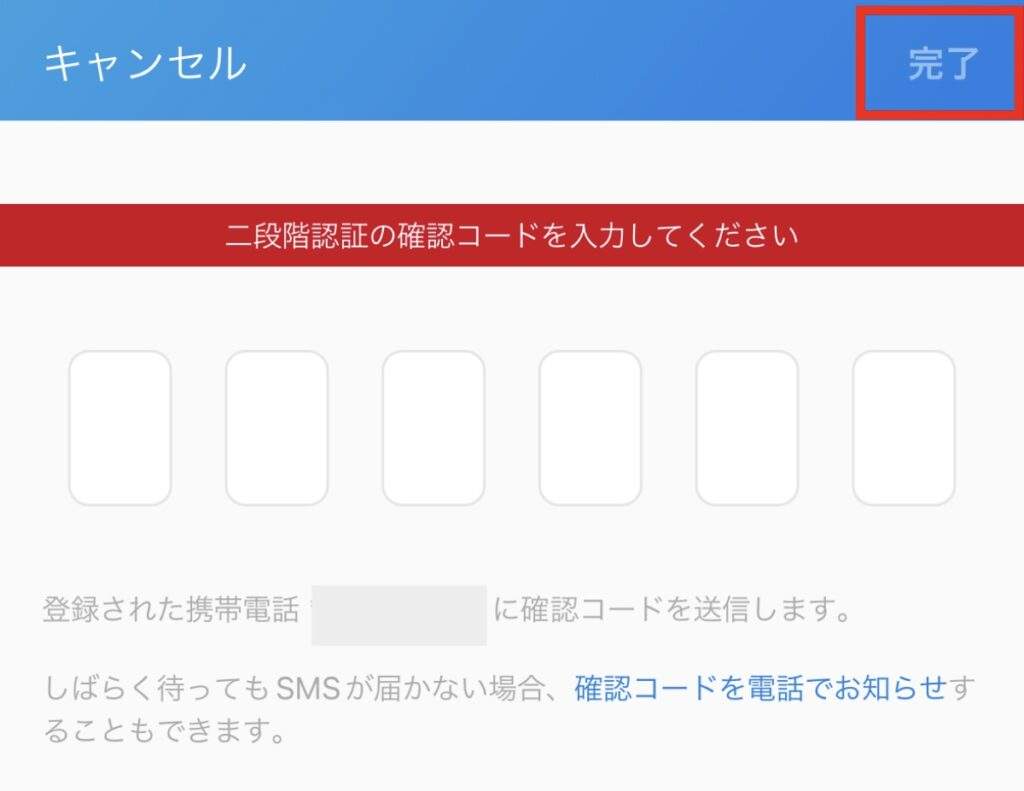
「ログイン時にも2段階認証を使用する」に設定している場合はSMSに届くコードを入力して、ログインしましょう。
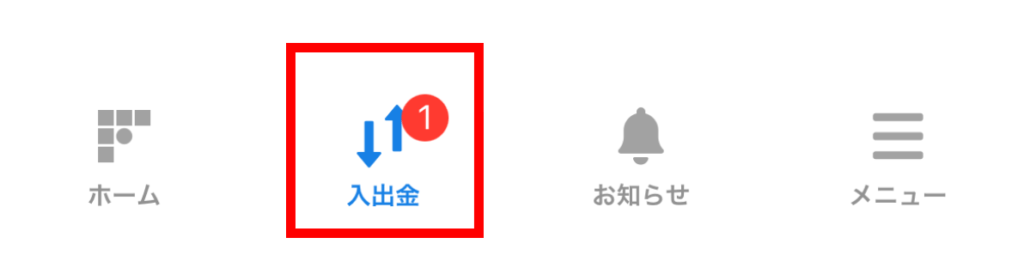
ログイン後は画面下部の項目が増えるので、【入出金】をクリックします。
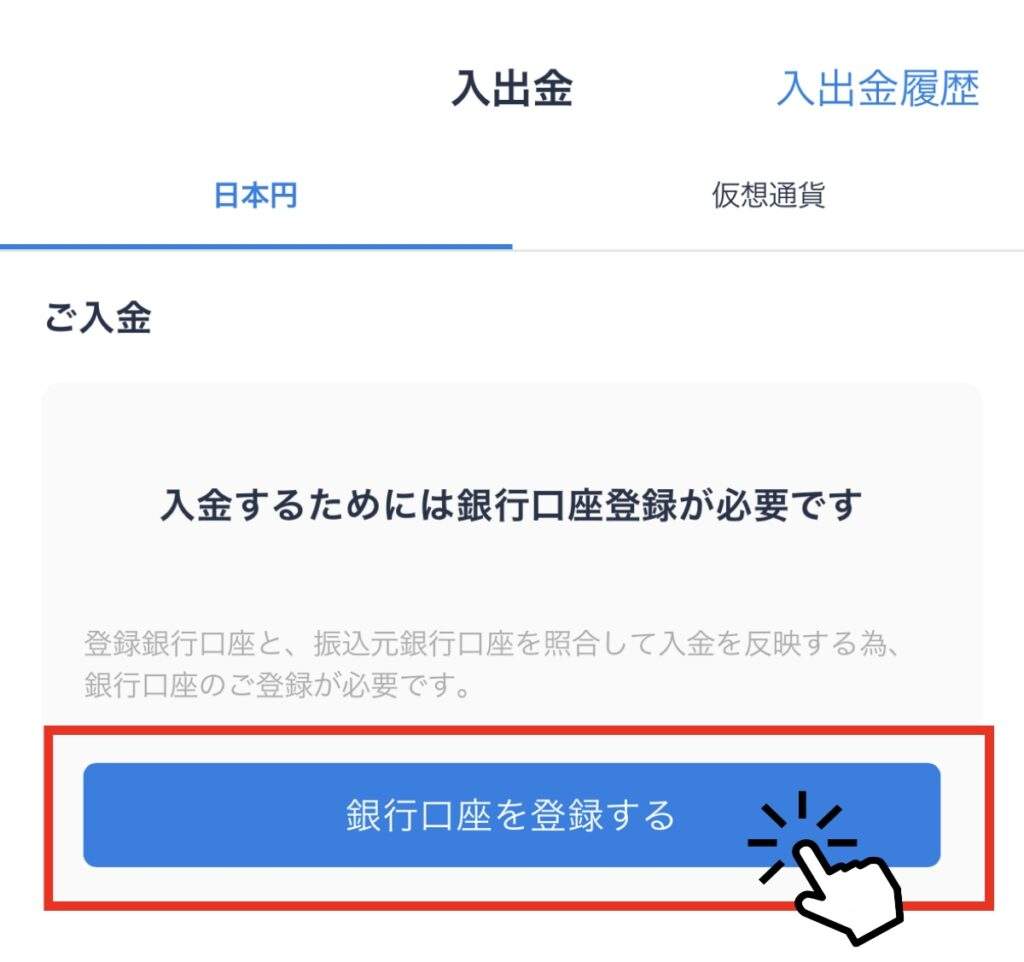
【銀行口座を登録する】をクリックしてください。
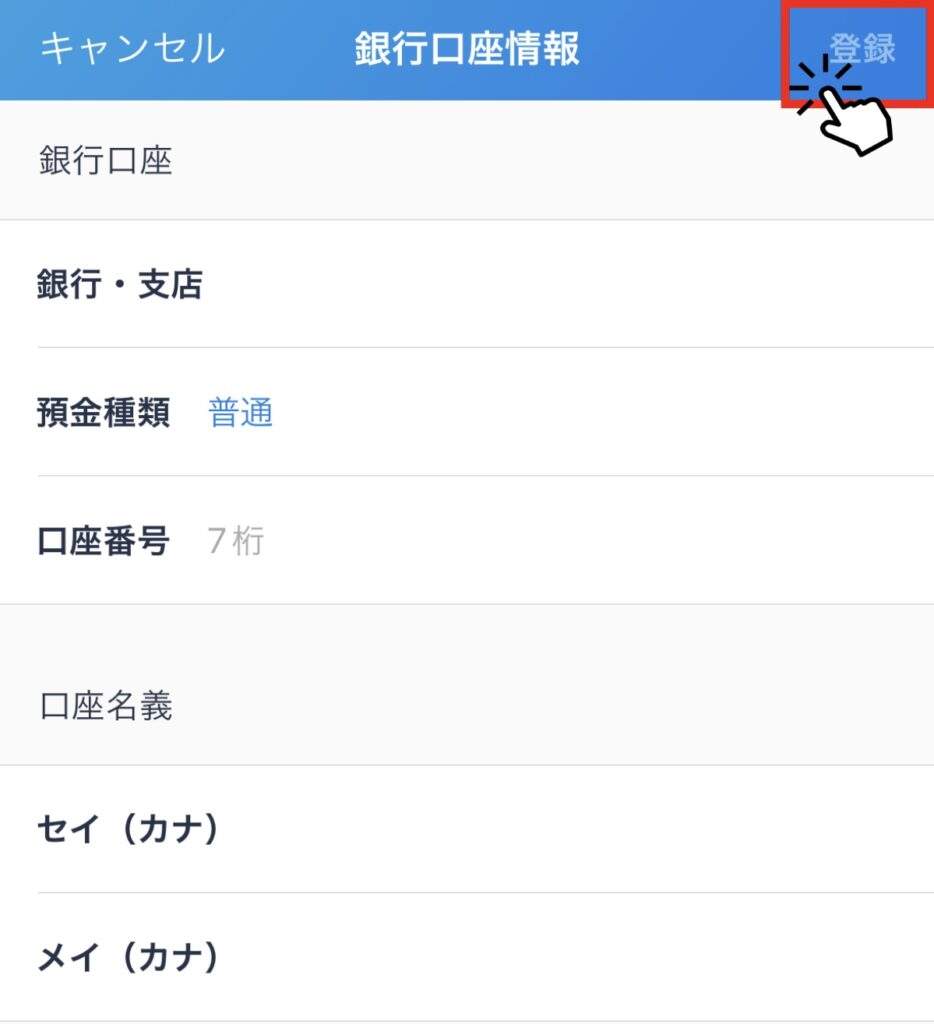
あとはお持ちの銀行口座情報を入力して、開設・入出金するための手続きが全て完了となります✨
しばらくすると【銀行口座が承認されました】というメールが届きます。

承認されればいよいよ日本円を入金して、仮想通貨の購入が可能になります!
仮想通貨は数時間から数日で大きく価格が変動することがあります。
タイミングを逃さないためにも、まだの方は10分ほどで終わるので、開設〜銀行口座の登録までは済ませておきましょう!
ビットフライヤーへの入金方法
仮想通貨を買うためにまずは、開設した口座に日本円を入金する必要があります。

アプリ画面下部の【入出金】をクリックします。
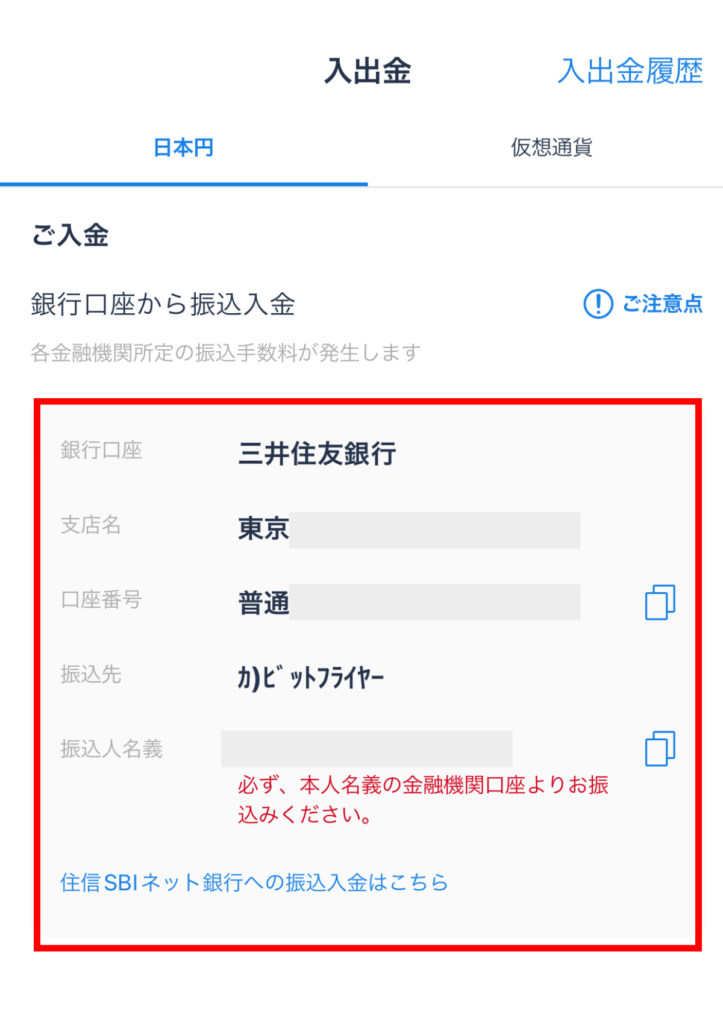
表示された三井住友銀行の口座へ、先ほど登録した自分の口座から任意の日本円を入金します。
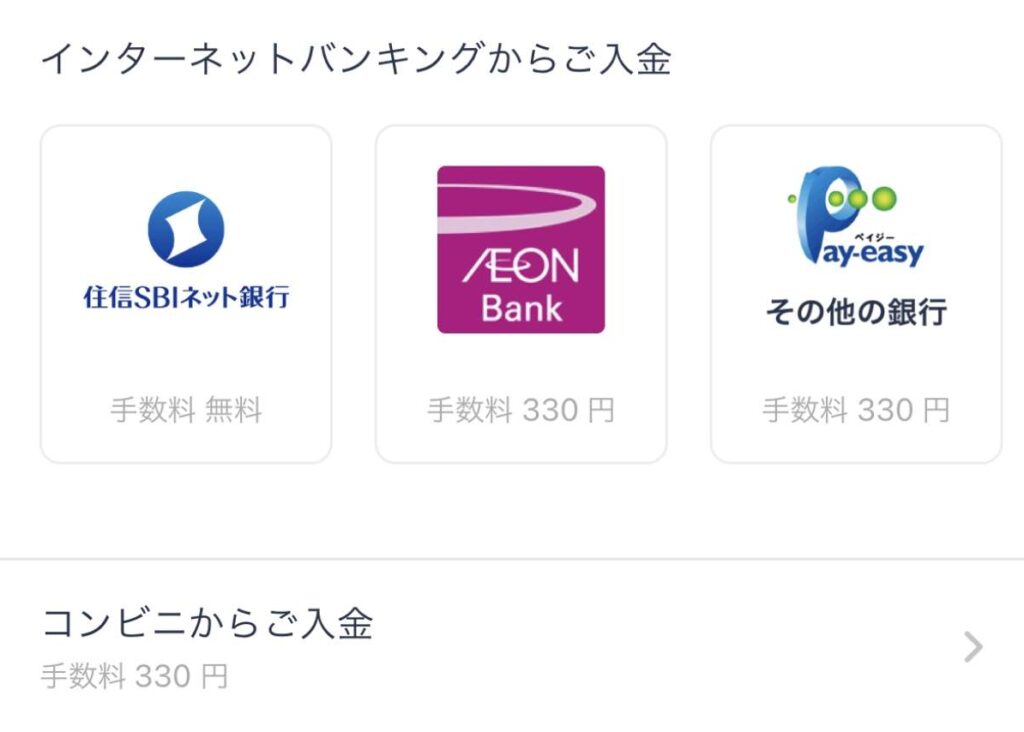
ご利用の銀行や入金方法によって手数料が変わってくるので、可能であれば手数料のあまりかからない方法を選択しましょう。
ビットフライヤーで仮想通貨を購入する方法
仮想通貨を日本円で購入する方法は大きく分けて「販売所」からの購入と「取引所」からの購入の2通りあります。
違いはこちらです。
| 販売所 | 取引所 | |
|---|---|---|
| 取引相手 | ビットフライヤー | 他の投資家 |
| 購入価格 | 若干割高(スプレッド手数料など) | 割安 |
| 難しさ | とても簡単 | 少し難しい |
どちらにもメリット・デメリットはありますが、不安な方は最初は購入が簡単な販売所での購入から始めてみましょう✨!
ビットフライヤーではビットコインの場合はどちらの購入方法もアプリ対応しているので、とても便利です!
販売所からの購入
販売所からの購入はビットフライヤーが保有している仮想通貨を購入する方法なので、1円から好きな金額でいつでも必ず購入できます。
今回はビットコインの場合で説明します。
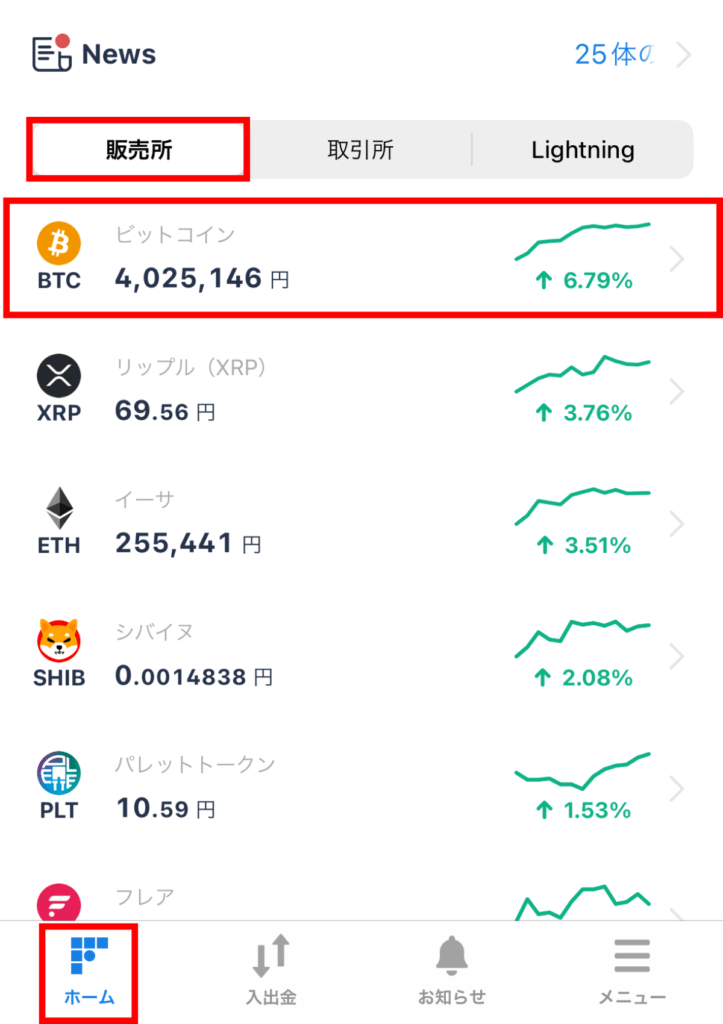
スマホアプリの画面下部より【ホーム】→【販売所】→【ビットコイン】を順に選択します。
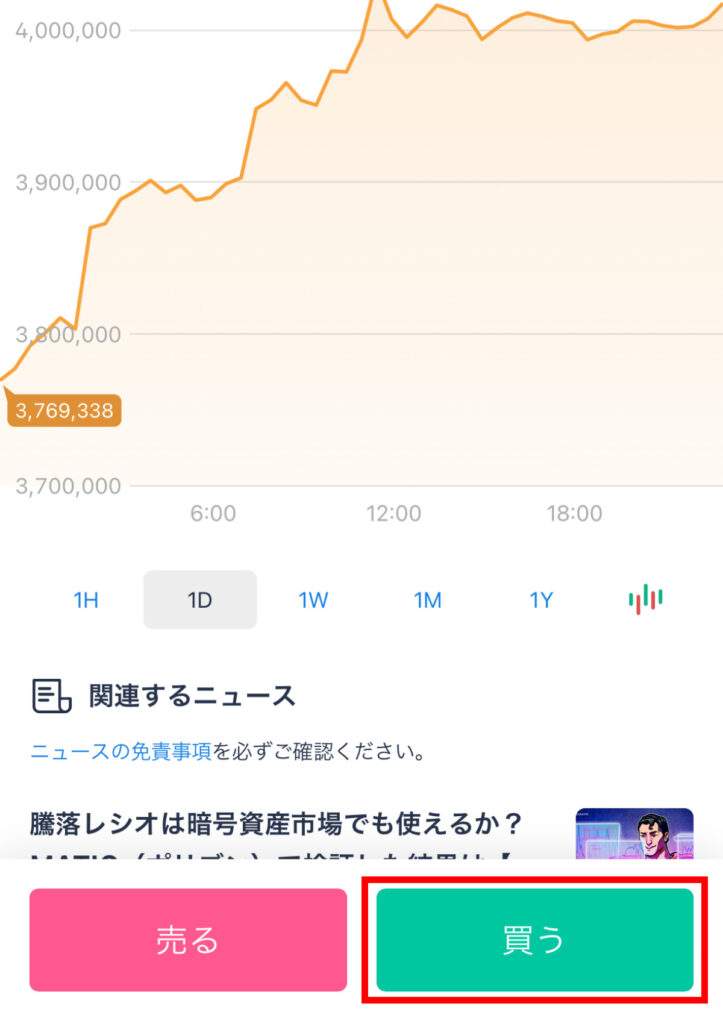
下の方にある緑色のボタンの【買う】をクリックしてください。
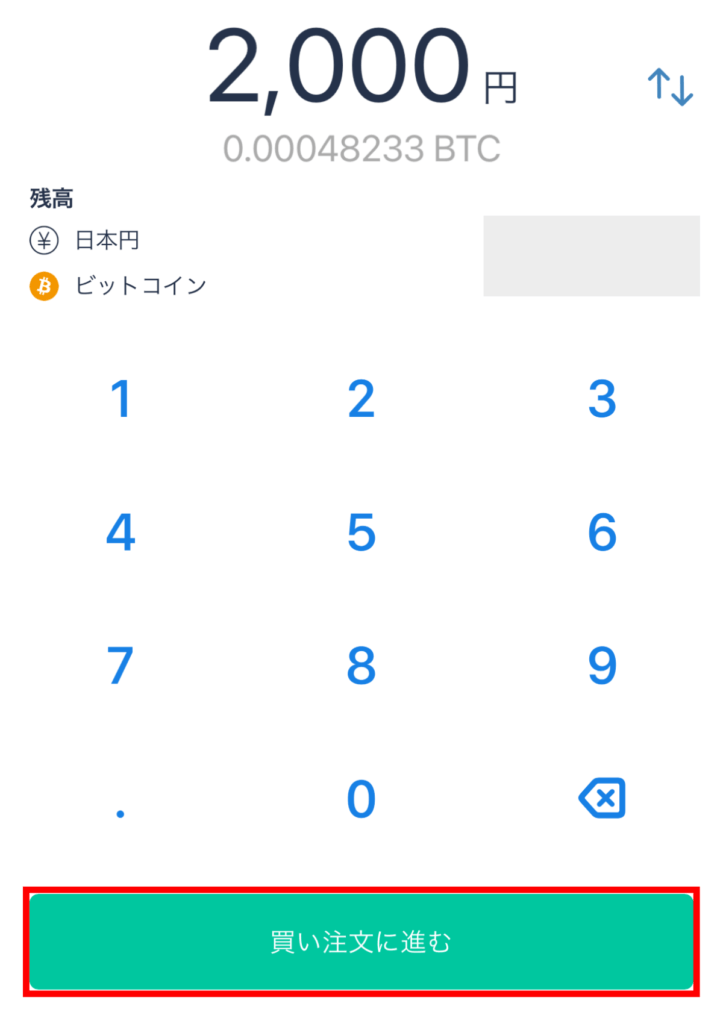
任意の日本円を入力して【買い注文に進む】を押します。
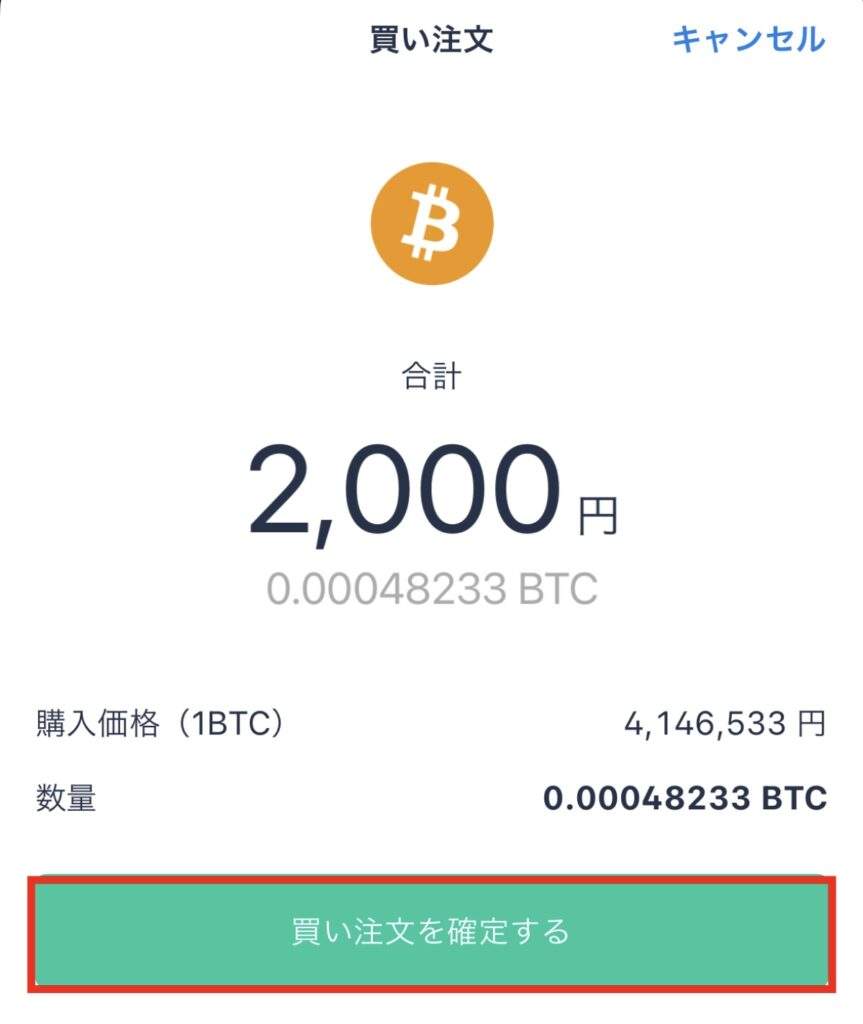
間違いなければ【買い注文を確定する】を押して購入完了です。
取引所での購入
取引所は他の投資家の「買いたい」と「売りたい」がマッチしてはじめて取引成立となる方法です。
販売所での購入とは違い、マッチしないと時間がかかってしまう可能性があります。
しかし割安で購入できるので、慣れてきたら取引所での購入をメインで行っていきましょう。
ビットフライヤーの取引所は2種類の方法があります。
- 取引所 → 【初心者向けの取引所】
- 「成行」「指値」の2通りの指定方法がある
- Lightning → 【上級者向けの取引所】
こちらでは初心者の方向けにスマホアプリから「取引所」で購入する方法を解説していきます✨
成行注文
成行とは
価格を指定せず、取引の成立を最優先した方法
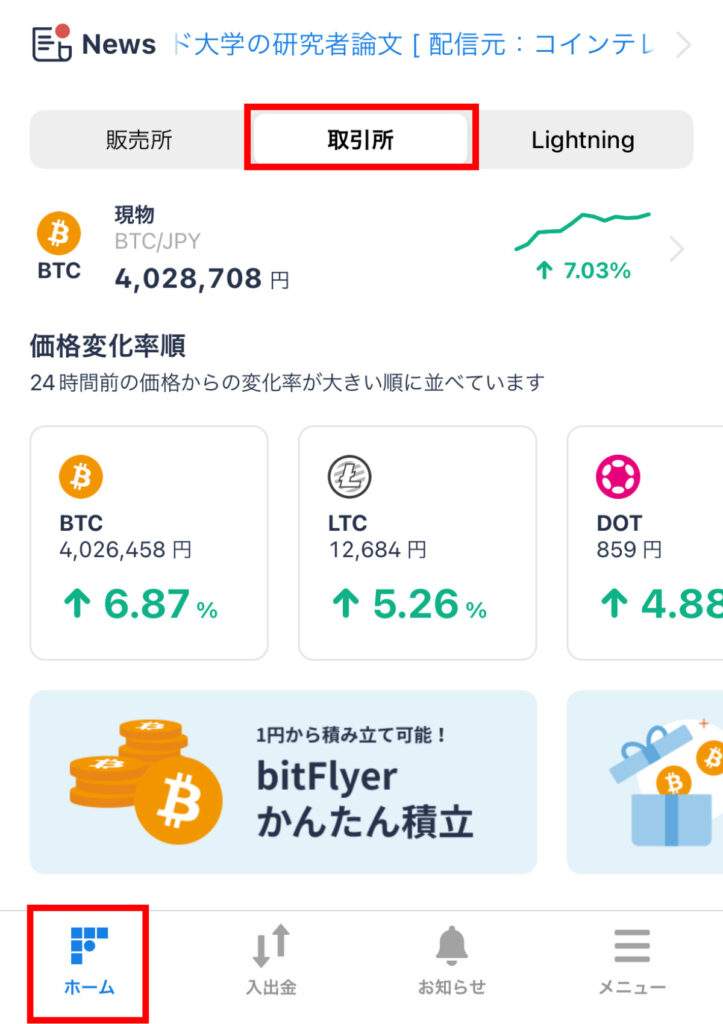
アプリ画面下部の【ホーム】→【取引所】→【ビットコイン】を順に選択します。
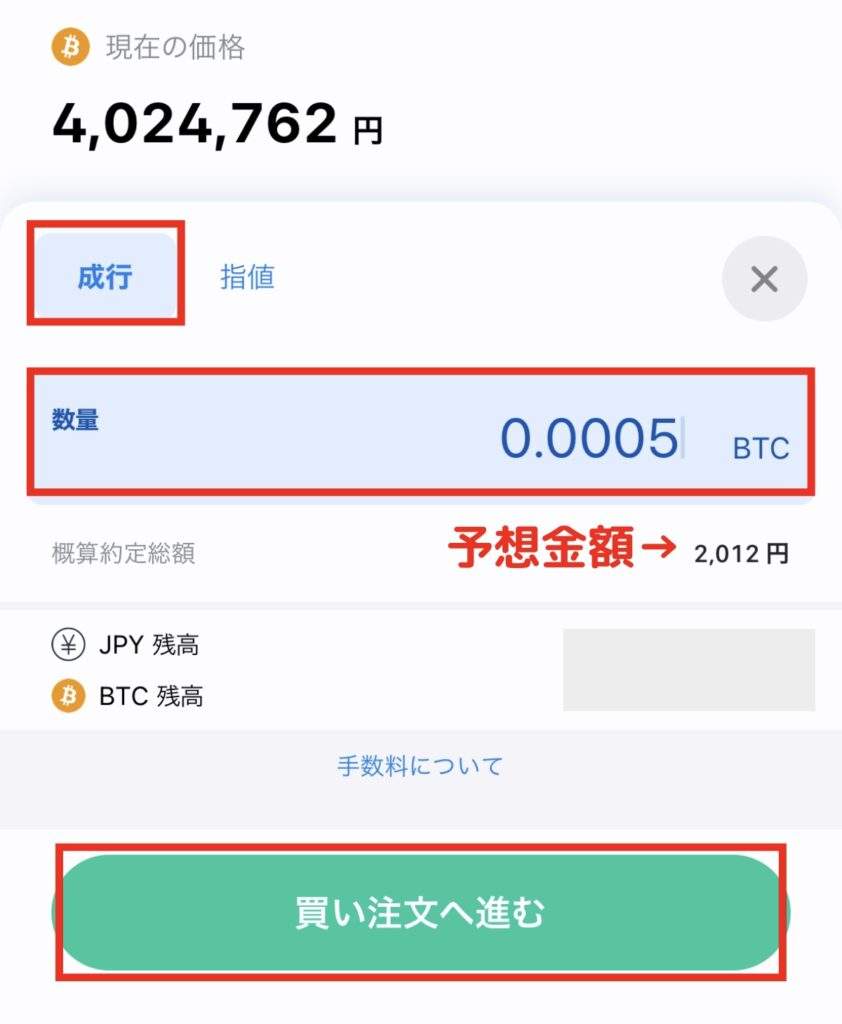
- 【成行】を選択
- 【数量】→「買いたいビットコインの量」を入力
- 概算約定総額(日本円にした時の予想金額)→参考にして、金額に問題がないか確認
間違いがないかを確認し、【買い注文へ進む】をクリックすれば完了です。
指値注文
指値とは?
指定した価格での取引の成立を最優先した方法
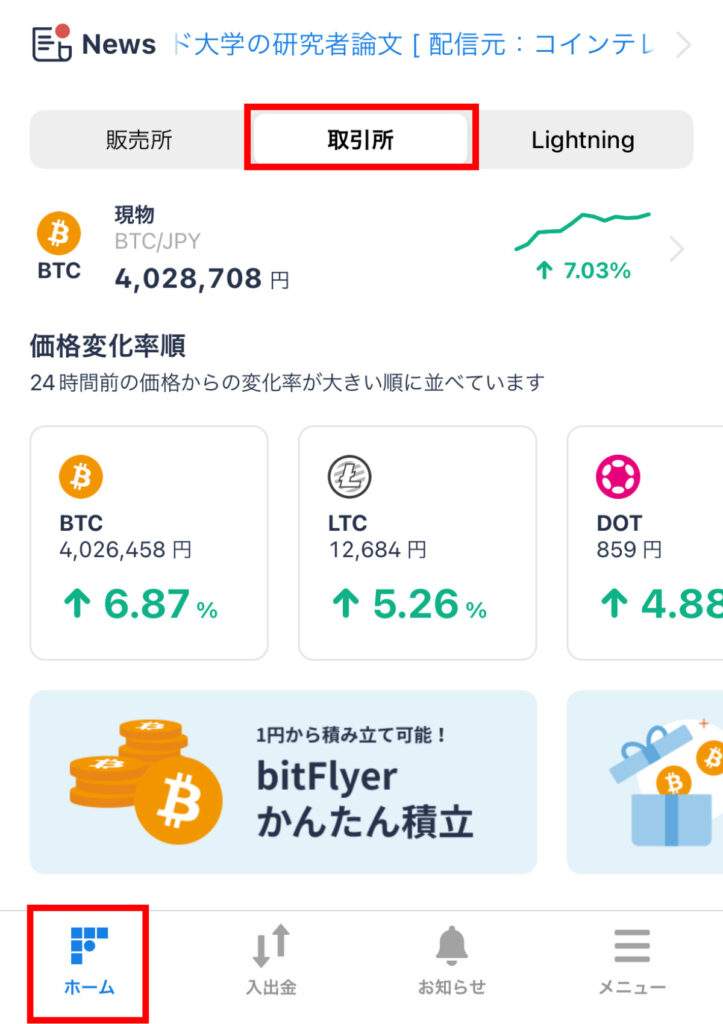
アプリ画面下部の【ホーム】→【取引所】→【ビットコイン】を順に選択します。
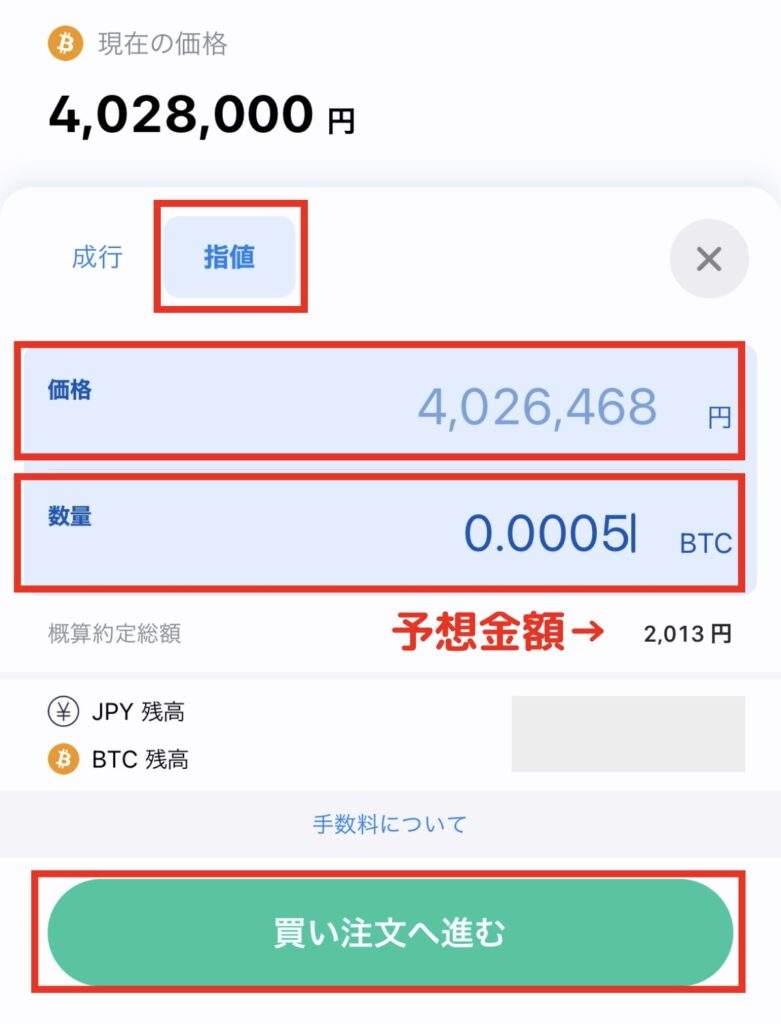
- 【指値】を選択
- 【価格】→「買いたいビットコインの金額」を入力
- 【数量】→「買いたいビットコインの量」を入力
- 概算約定総額(日本円にした時の予想金額)→参考にして、金額に問題がないか確認

買いたい条件を自分でカスタムする感じですね!
最後に確認して、【買い注文へ進む】をクリックすれば完了です。
いかがでしたか?口座開設の手続きはわずか10分ほどでかんたんに完了してしまいます。
将来後悔しないためにも、口座開設をはやめに済ませて仮想通貨ライフをスタートしてみましょう✨
仮想通貨が初めての方は【ビットコイン】がおすすめです。
理由をぜひチェックしてみてくださいね。